Samsung UN65F7100AFXZA User Manual
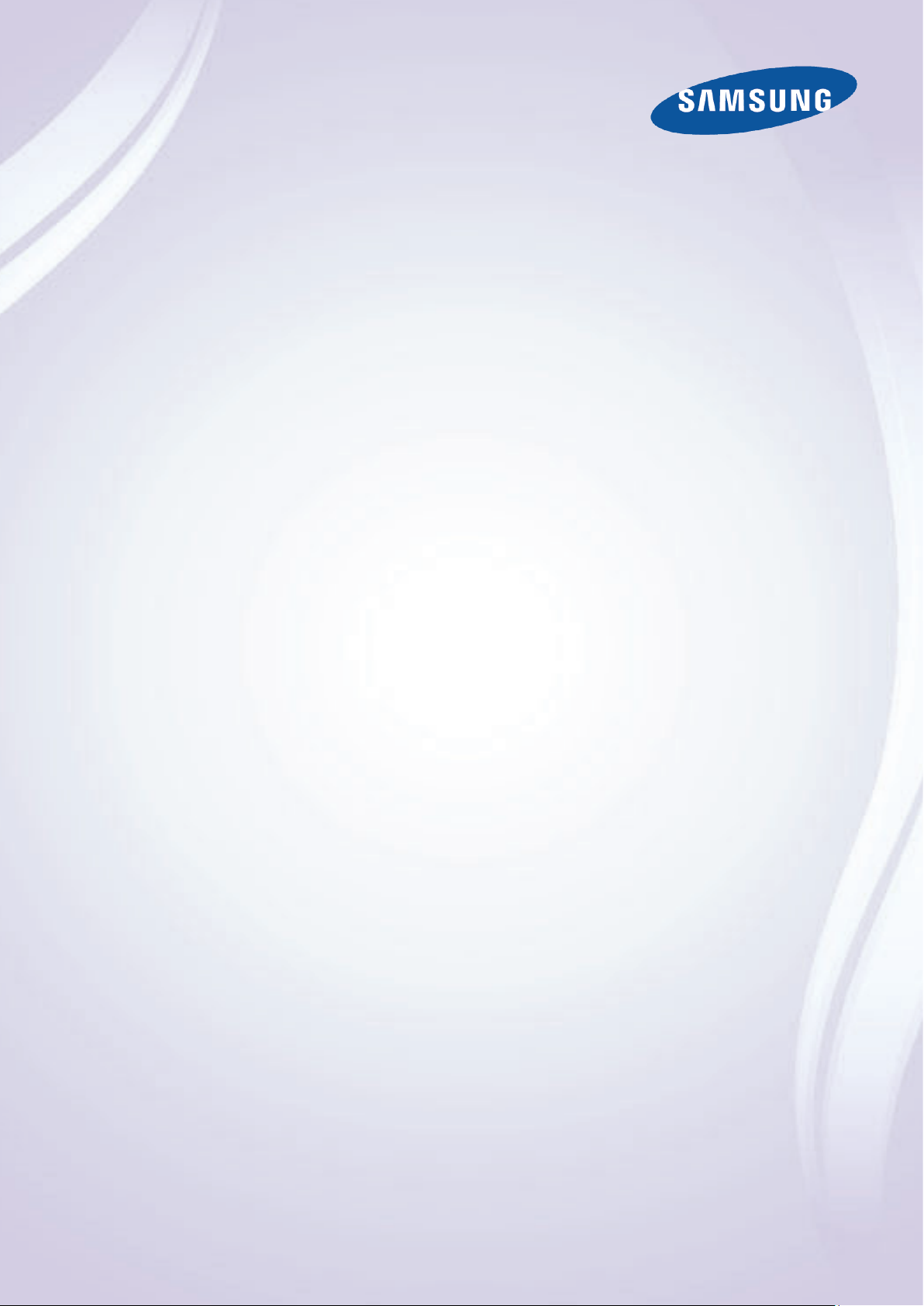
E-MANUAL
Gracias por adquirir este producto Samsung.
Para recibir un servicio más completo, registre su
producto en
www.samsung.com/register
Modelo______________ N.º serie______________
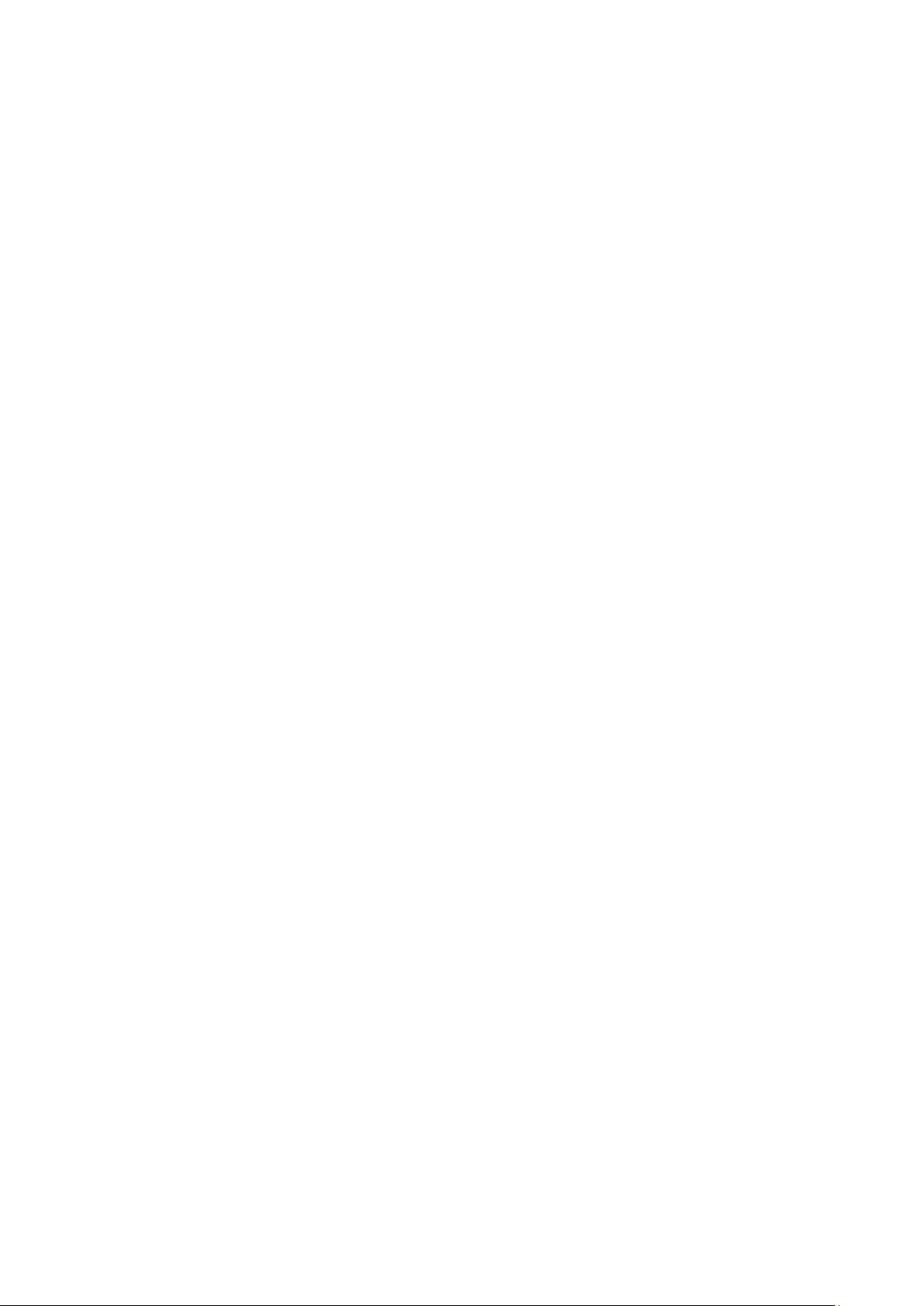
Contenido
Guía del e-Manual
Visualizar el e-Manual
1 Desplazamiento de una página
1 Uso de los iconos de la parte superior
1 Regreso a la página de inicio
2 Búsqueda en el Índice
2 Búsqueda de páginas
2 Cierre del e-Manual.
2 Salto a un elemento del menú
2 Actualización del e-Manual.
Introducción
Conexión de antena
Conexiones de dispositivos de video
4 Conexión HDMI
5 Conexión de componentes
5 Conexión AV
Conexiones para dispositivos de audio
6 Conexión de audio digital (óptico)
7 Conexión de salida de audio
7 ARC (Canal de retorno de audio)
Administración de canales
12 Eliminar canales
13 Restaure canales eliminados
13 Bloq. Clasif. Programas.
13 Bloqueo de programas usando la clasificación del televisor
14 Bloqueo basado en Clasif. películas (MPAA)
14 Bloqueo basado en la clasificación anglocanadiense
15 Bloqueo basado en la clasificación francocanadiense
15 Bloqueo basado en Clasificación U.S. Descargable
15 Ver programas bloqueados / restringidos
15 Renombrar canales analógicos
Canales favoritos
17 Agregar canales favoritos
17 Eliminar canales favoritos
18 Reorganice la lista de canales favoritos
18 Renombrar una lista de canales favoritos
18 Copiar una lista de canales favoritos
Configuración de la red
19 Red cableada
20 Red inalámbrica
20 PDP serie 5500, LED serie 5500 y superiores
20 Modelos de la serie LED 4300
21 Precauciones para redes inalámbricas
21 Protocolos de seguridad de red
Configuración de red cableada
22 Configuración de red alámbrica automática
Conexión con la computadora
8 Conexión HDMI
9 Conexión HDMI a DVI
Cambio entre fuentes de video
Programación
11 Prog. Automática
11 Eliminar canales encriptados
22 Configuración de la red cableada manual
24 Fallo de la conexión de red cableada
Configuración de red inalámbrica
25 Configuración de red inalámbrica automática
26 Configuración de la red inalámbrica manual
28 Uso del botón WPS
28 Conexión inalámbrica fallida
Comprobando el Estado de red
Conexión de dispositivos móviles
31 Wi-Fi directa
31 Configuración de AllShare
31 Renombrar el televisor

Control del televisor
Smart Touch Control
32 Colocación de las pilas (AAA x 2)
32 Conexión al televisor
33 Reconexión del Smart Touch Control
33 Alarma de carga baja de las pilas
34 Botones y descripciones
Ingreso de texto utilizando el teclado en pantalla
45 Ingreso de texto utilizando el teclado QWERTY
45 Características adicionales
Interacción SMART
46 Precauciones
46 Reconocimiento facial
46 Uso de la cámara de TV
47 Control de movimien.
47 Reconocimiento de voz
36 Funciones especiales
Uso del panel táctil
37 Arrastrar
37 Pulsación
38 Desplazamiento
38 Mantener pulsación
38 Pulsación y arrastre
39 Desplazar arriba/abajo
39 Desplazar a izquierda/derecha
40 Cambio de los canales ingresando sus números
40 Guía de ingreso de números
40 Ajuste del panel táctil
41 Mostrar banner de estado y notificación
41 Recomendado
41 Historial
41 Eliminación de los datos del historial
41 Buscar
Control remoto virtual
42 Cambio del panel del control remoto virtual
42 Cambia una posición del panel remoto virtual
42 Uso del panel numérico
42 Uso del panel de control de reproducción
42 Uso del panel de acceso rápido
42 Ajuste del control remoto virtual
Configuración del control remoto universal
43 Conexión del extensor para infrarrojos
44 Agregar el dispositivo externo
44 Uso del control remoto universal
44 Gestión del dispositivo externo registrado
Reconocimiento de voz
48 Entorno operativo
49 Activación del reconocimiento de voz
49 Tutorial del reconocimiento de voz
49 Uso básico del reconocimiento de voz
49 Configuración del reconocimiento de voz
50 Comandos del Reconocimiento de voz interactivo
50 Cómo desactivar el reconocimiento de voz
Control de movimien.
51 Entorno operativo
52 Prueba del entorno del control de movim.
52 Tutorial del control de movimiento
52 Activación del control por movimiento.
53 Uso de los controles de movimiento básicos
53 Opciones de control por movimiento
54 Pantalla de control del movimiento
54 Composición de la pantalla mientras se mira televisión.
55 Composición de la pantalla del Smart Hub
Reconocimiento facial
57 Entorno operativo
58 Registro facial
58 Registro facial desde la pantalla de información de la cuenta Smart
Hub
59 Registro facial para la cuenta Smart Hub utilizando el
reconocimiento facial
59 Inicio de sesión de reconocimiento facial
Uso de dispositivos periféricos
60 Conexión de teclados
60 Uso del teclado
61 Conexión para mouse
61 Uso del mouse
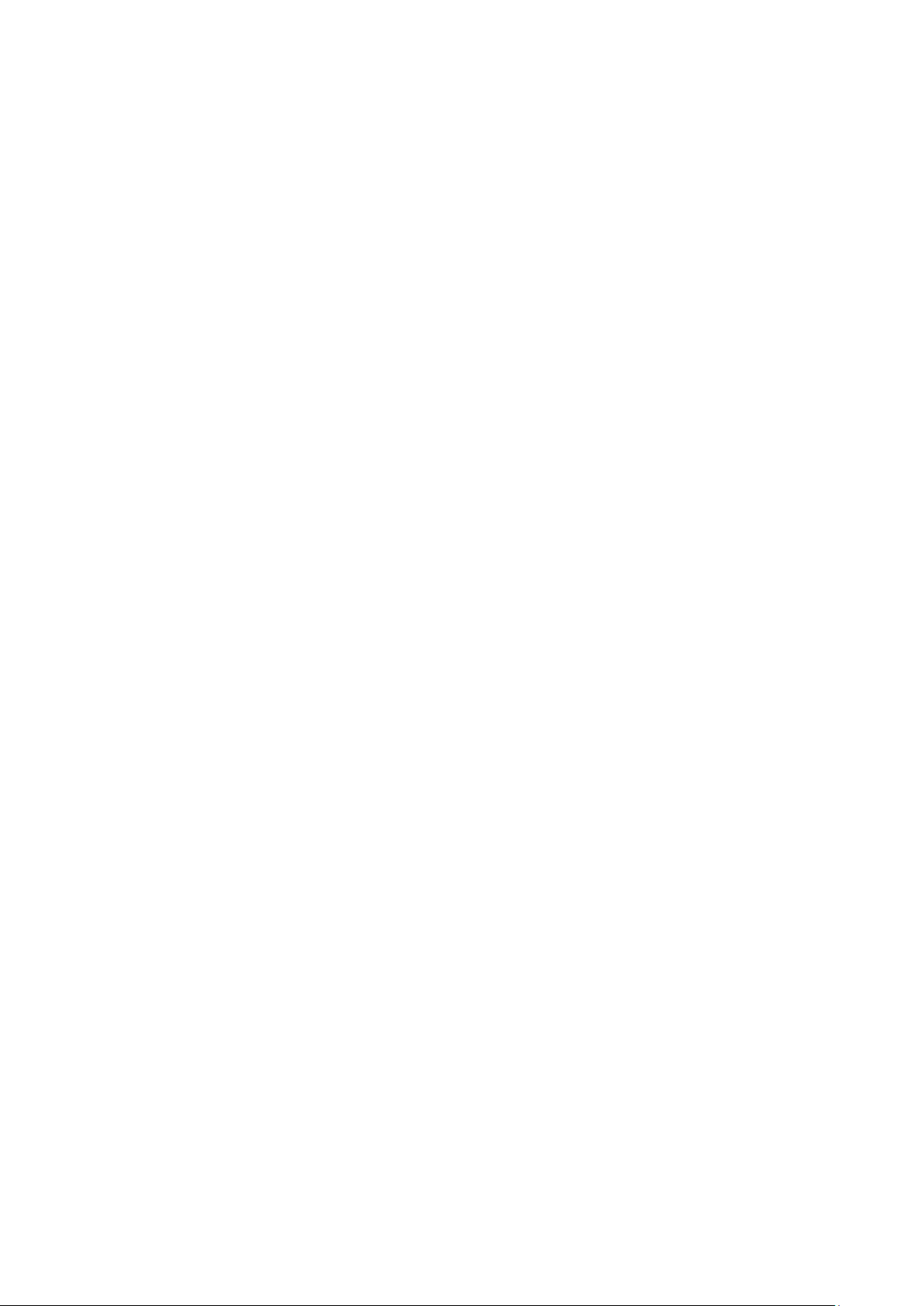
Visualización de televisión
Configuración del televisor
Visualización de televisión
62 Información de programas
62 Cambio de la señal de transmisión
63 Guía
63 Cambio de canales
63 Cambiar categoría
63 Navegación rápida
64 Vista program.
64 Verificación de la información del programa
65 Lista de canales
65 Cambio de canales
65 Género
66 Cambio de la señal de transmisión
66 Cambio de la Lista de canales
Vista program.
67 Vista programada de canales digitales
68 Guía
68 Información de programas
68 Vista programada de canales analógicos
68 Cancelación de una vista programada
68 Edición de la lista de programaciones
Configuración básica de la imagen
76 Cambio del Modo de Imagen
77 Calidad de imagen
77 Aplicación de la configuración de calidad de imagen actual a otra
entrada
78 Imagen Tamaño
79 Posición de la pantalla
79 Imag. desact.
79 Restablecer la configuración de la imagen
Configuración avanzada
Opciones de imagen
Configuración básica del sonido
84 Cambio del Sonido Modo
85 Ajuste de la configuración de sonido
85 Vol. Automático
85 Tipo de instalación de TV
85 Restablecimiento del sonido
Televisión 3D
69 Precauciones
70 Restricciones
70 Consejos
71 Activación del Modo 3D
71 Configuración de los efectos 3D
PIP
Calibración de la pantalla analógica
73 Sintonia Fina
Opciones difusión audio
74 Opciones de audio para transmisiones digitales
74 Opciones de difusión de audio analógico
Modo Fútbol
Subtítulos
75 Mostrar subtítulos
75 Opciones de subtítulos
Audio 3D
Ajustes del altavoz
87 Seleccionar altavoz
88 Salida de audio digital
88 Conexión para dispositivos de audio Samsung
75 Opciones de subtítulos

Reloj y temporizador
89 Configuración de la Tiempo
90 Automático
90 Manual
90 Temporizador
91 Temporiz. enc.
91 Temporiz. apag.
Protección y mantenimiento de la pantalla
92 Solución Eco
93 Protección de pantalla
93 Cambio de Pixel
93 Protector de pantalla
94 Desplazamiento
94 Lateral gris
94 Protector de pantalla
Contraseña
95 Cambiar contraseña
Características adicionales
96 Cambio del Idioma del menú
Funciones del SMART TV
Smart Hub
98 Aceptación de políticas para usar Smart Hub
99 Cuenta Samsung
99 Creación de una cuenta Samsung
99 Inicio de sesión
100 Términos y condiciones, política de privacidad
100 Vincular una cuenta Samsung a otras cuentas
100 Administración de cuentas
101 Restablecimiento de Smart Hub
Buscar
101 Búsqueda de palabra clave
101 Configuración del alcance de la búsqueda
Estado y Notificación
102 Mostrar banner de estado y notificación
102 Configuración de Reconocimiento de voz y Control de movimiento
102 Configuración de la cuenta Samsung
102 Configuración de la red
102 Ver notificaciones
96 Modo Juego
96 Precauciones y restricciones
97 BD Wise
97 Transparenc. menú
97 Comentarios sonido
97 Bloqueo del panel
97 Logotipo carga
97 Video de pago DivX®
Social
103 Configuración social
103 Verificación de la aplicación
103 Conexión de un servicio a una cuenta Samsung
104 Ver videos
104 Perfil de un amigo
104 Hacer una video llamada a un amigo
104 Filtros
Aplicaciones
105 Precauciones
106 Instalación de las aplicaciones estándar
106 Inicio de una aplicación
106 Samsung Apps
106 Búsqueda de aplicaciones
106 Instalación de aplicaciones
107 Administración de aplicaciones
107 Editar Mis Apps
108 Borrar aplicaciones
108 Administración de las carpetas de las aplicaciones
108 Bloqueo/desbloqueo de aplicaciones
108 Actualización de las aplicaciones

109 Fitness
109 Creación de un perfil
109 Kids
110 WebBrowser
110 Redes sociales
110 Vincular cuentas de servicio
111 Config. aplicac.
111 Teletipo autom.
111 Config. de notificación Push
111 Aplicac. vinc. a canales
111 Propiedades
En TV
113 Config. En TV
113 Inst. En TV
113 Aviso de recomendac.
113 Inic. aut.
113 Método de recomendac.
113 Bloq. cont. adultos
114 Ver un programa recomendado en emisión
114 Información del programa recomendado programado
114 Activación de la guía
114 Recomendaciones de programas por horas
Películas y program. de TV
116 Adquisición de películas
116 Reproducción de películas
116 Control parental
Fotos, videos y música
117 Restricciones
118 Formatos de archivo admitidos
118 Conexión de un dispositivo USB
118 Extracción del dispositivo USB
119 Reproducción de todo el contenido de un dispositivo de
almacenamiento
119 Eliminación de la lista de reproducción reciente
119 Uso de los dispositivos de almacenamiento externos conectados
en red
120 Permitir conexiones de dispositivos DLNA
120 AllShare
120 Exportación de contenidos
Videos
121 Cambio del modo de visualización
121 Creación de una lista de reproducción
122 Abrir un archivo diferente
122 Exploración de videos
123 Mostrar subtítulos
123 Configuración adicional de la reproducción de video
Música
124 Cambio del modo de visualización
124 Creación de una lista de reproducción
125 Exploración de música
125 Abrir un archivo diferente
125 Configuración adicional de la reproducción de música
Fotos
126 Cambio del modo de visualización
126 Presentación
126 Configuración de la presentación
126 Creación de una lista de reproducción
127 Abrir un archivo diferente
127 Música de fondo
127 Mini reproductor
127 Configuración adicional de la reproducción de fotos
Anynet+ (HDMI-CEC)
128 Precauciones
129 Anynet+ (HDMI-CEC) Configuración
129 Uso de Anynet+ (HDMI-CEC)
129 Cambio entre dispositivos Anynet+
130 Anynet+ (HDMI-CEC) Menú de dispositivos
130 ARC
Compartir pantallas de dispositivos móviles en el televisor
131 Screen Mirroring
131 Conexión de dispositivos móviles

Otra información
Soporte técnico
132 Administración remota
133 ¿Qué es el soporte técnico remoto?
133 ¿Cómo funciona?
134 e-Manual
134 Autodiagnóstico
134 Prueba de imagen
135 Prueba de sonido
135 Verif. del entorno del control de movim.
135 Información de señal
135 Reiniciar
136 Actualización del software
136 Actualizar ahora
136 Actualización manual
136 Actualización autom.
137 Modo de uso
137 Información de soporte
Formatos de archivo de Subtítulos y contenidos de medios y
códecs
145 Subtítulos
145 Externos
145 Internos
146 Resoluciones de imagen admitidas
146 Formatos de archivos de música admitidos
147 Códec de video
147 Otras restricciones
148 Decodificadores de video
148 Decodificadores de audio
Precauciones 3D
149 Instrucciones para la visualización
150 PRECAUCIÓN
151 PRECAUCIONES DE SEGURIDAD
Licencias
Bloqueo de seguridad Kensington.
Resolución de pantalla
138 PDP serie 5500, LED serie 5500 y superiores
138 IBM
138 MAC
139 VESA DMT
140 Modelos de la serie LED 4300
140 IBM
140 MAC
141 VESA DMT
Tamaño de la imagen y señal de entrada
Resoluciones 3D admitidas
143 HDMI
143 Formato 3D: I/D, S/I
143 Formato 3D: Empaquetamiento de cuadros
144 Componente
144 Canal digital
144 Videos/Fotos
144 Modo HDMI PC
Solución de problemas
Pantalla
Sonido
Televisión 3D
Conexión Antena (Aire/Cable)
Conexión de PC
Conexión de red
Otros
Anynet+ (HDMI-CEC)
Aplicaciones
Fotos, Videos & Música
Restablecimiento de la información personal y la
configuración del televisor
Web Browser

Visualizar el e-Manual
El e-Manual incorporado contiene información sobre las funciones clave de su televisor.
Navegue hasta el menú en pantalla y seleccione el e-Manual (Soporte técnico > e-Manual (solución de problemas)).
Seleccione una categoría en la parte izquierda de la pantalla.
1.
Seleccione un elemento. El e-Manual se abrirá en la página que contiene la información seleccionada.
2.
"
El texto en azul se refiere a las opciones del menú en pantalla y el texto en celeste se refiere a los botones del control
remoto.
"
Las flechas se usan para indicar la ruta del menú. (Ejemplo: Menú en pantalla > Soporte técnico > e-Manual (solución de
problemas))
Desplazamiento de una página
Para desplazar una página use uno de los siguientes métodos:
PDP serie 5500, LED serie 6400 y superiores
●
Pulse el botón o en la barra de desplazamiento del borde derecho de la pantalla.
●
Arrastre o desplace hacia arriba o hacia abajo por la línea del borde izquierdo o derecho del panel táctil. Este
método no está disponible con los LED serie 4300 - 6300.
●
Coloque el enfoque en el botón o en el borde derecho de la pantalla, arrastre o desplace hacia arriba o
abajo por el panel táctil.
LED series 4300 - 6300
●
Pulse el botón o en la barra de desplazamiento del borde derecho de la pantalla.
●
Coloque el enfoque en el botón o en el borde derecho de la pantalla, pulse el botón de flecha arriba o
abajo del control remoto.
Uso de los iconos de la parte superior
Use los iconos de Volver, Adelante y Página abierta de la parte superior izquierda de la pantalla para navegar por
las páginas. Estos iconos están disponibles cuando se pasan dos o más páginas.
Regreso a la página de inicio
PDP serie 5500, LED serie 6400 y superiores
Para regresar a la página de inicio, seleccione el botón
superior derecha de la pantalla.
"
Para seleccionar un botón de letra (a, b, {, }), pulse el botón MORE en el Smart Touch Control para mostrar un panel
del control remoto virtual. Desplace el panel táctil hasta que aparezca el panel de control de reproducción, seleccione el
botón a y luego pulse el panel táctil.
a
en el panel de control virtual o seleccione en la parte
LED series 4300 - 6300
Para regresar a la página de inicio, pulse el botón
a
o seleccione en la parte superior derecha de la pantalla.
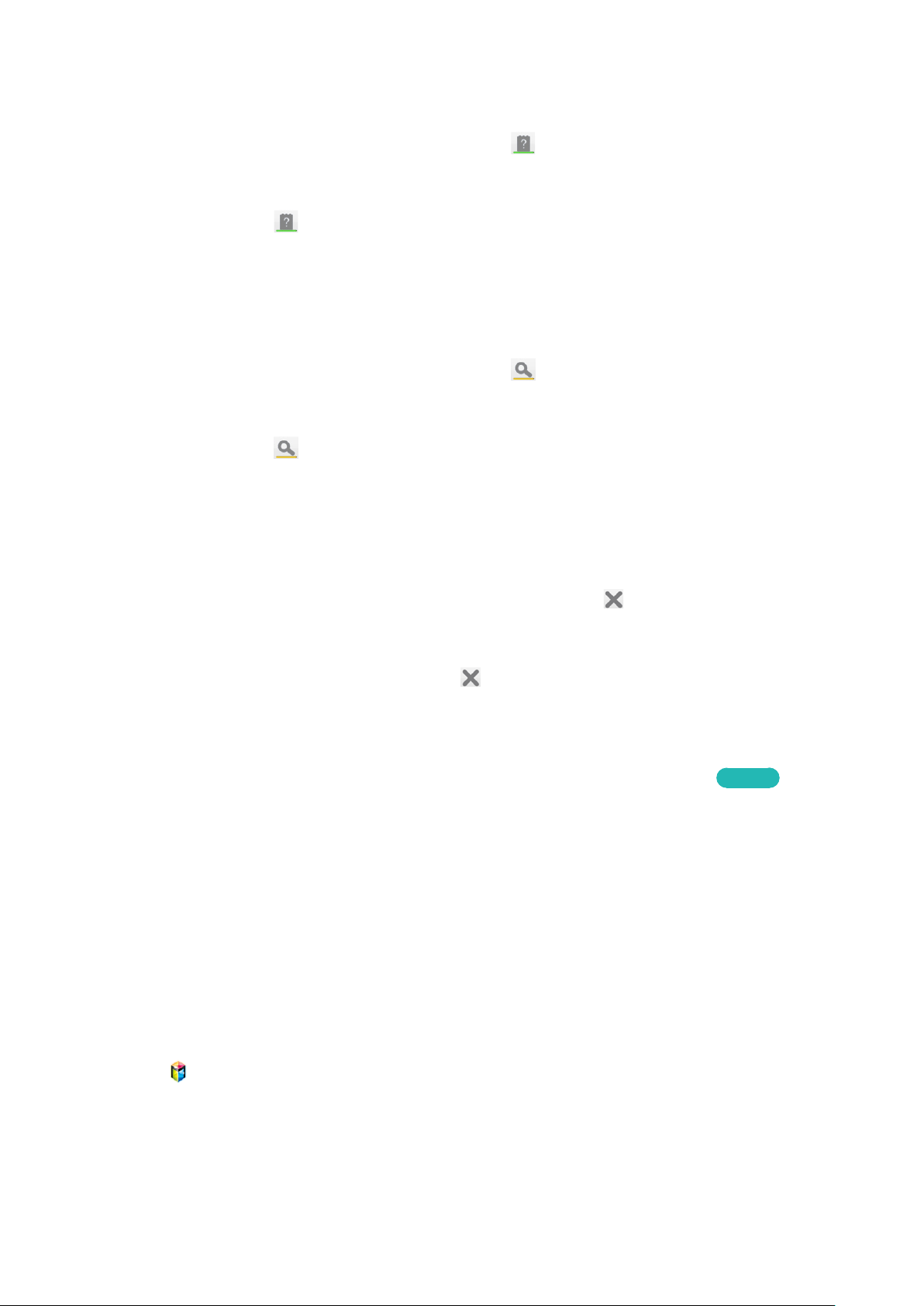
Búsqueda en el Índice
PDP serie 5500, LED serie 6400 y superiores
Seleccione el botón
para visualizar el índice. Seleccione un término para visualizar la página que lo contenga.
LED series 4300 - 6300
Pulse el botón
término para visualizar la página que lo contenga.
b
en el panel de control virtual o seleccione en la parte superior derecha de la pantalla
b
o seleccione en la parte superior derecha de la pantalla para visualizar el índice. Seleccione un
Búsqueda de páginas
PDP serie 5500, LED serie 6400 y superiores
Seleccione el botón
ingrese los criterios de búsqueda. Seleccione una página de la lista de resultados de búsqueda para visualizarla.
LED series 4300 - 6300
Pulse el botón
Seleccione una página de la lista de resultados de búsqueda para visualizarla.
{
en el panel de control virtual o seleccione en la parte superior derecha de la pantalla e
{
o seleccione en la parte superior derecha de la pantalla e ingrese los criterios de búsqueda.
Cierre del e-Manual.
PDP serie 5500, LED series 6400, 6800 y 7050/7100
Para cerrar el e-Manual, mantenga presionado el botón RETURN o seleccione
la pantalla.
LED series 4300 - 6300
Para cerrar el e-Manual, pulse el botón EXIT o seleccione
en el ángulo superior derecho de la pantalla.
en el ángulo superior derecho de
Salto a un elemento del menú
Para saltar directamente al elemento del menú que se describe en la sección actual, seleccione
saltar directamente desde un elemento del menú a la sección relacionada del e-Manual.
PDP serie 5500, LED serie 6400 y superiores
En el menú en pantalla, pulse el botón MORE del Smart Touch Control y luego seleccione e-Manual en el panel de
remoto virtual que aparece en la pantalla.
LED series 4300 - 6300
En el menú en pantalla, pulse el botón E-MANUAL que aparece en la pantalla.
"
Es posible que esta función no se admita, dependiendo del menú.
Int. Ahora
. Es posible
Actualización del e-Manual.
Pulse el botón , seleccione Aplicaciones y, luego, seleccione Más aplicac.. El e-Manual se puede actualizar de la
misma manera que una aplicación.
En la pantalla Más aplicac., seleccione Actual. aplic. y, luego, seleccione el e-Manual desde la lista. Se inicia la
actualización del e-Manual a la última versión. Sin embargo, Actual. aplic. sólo aparecerá en la pantalla cuando se
deba realizar una actualización.
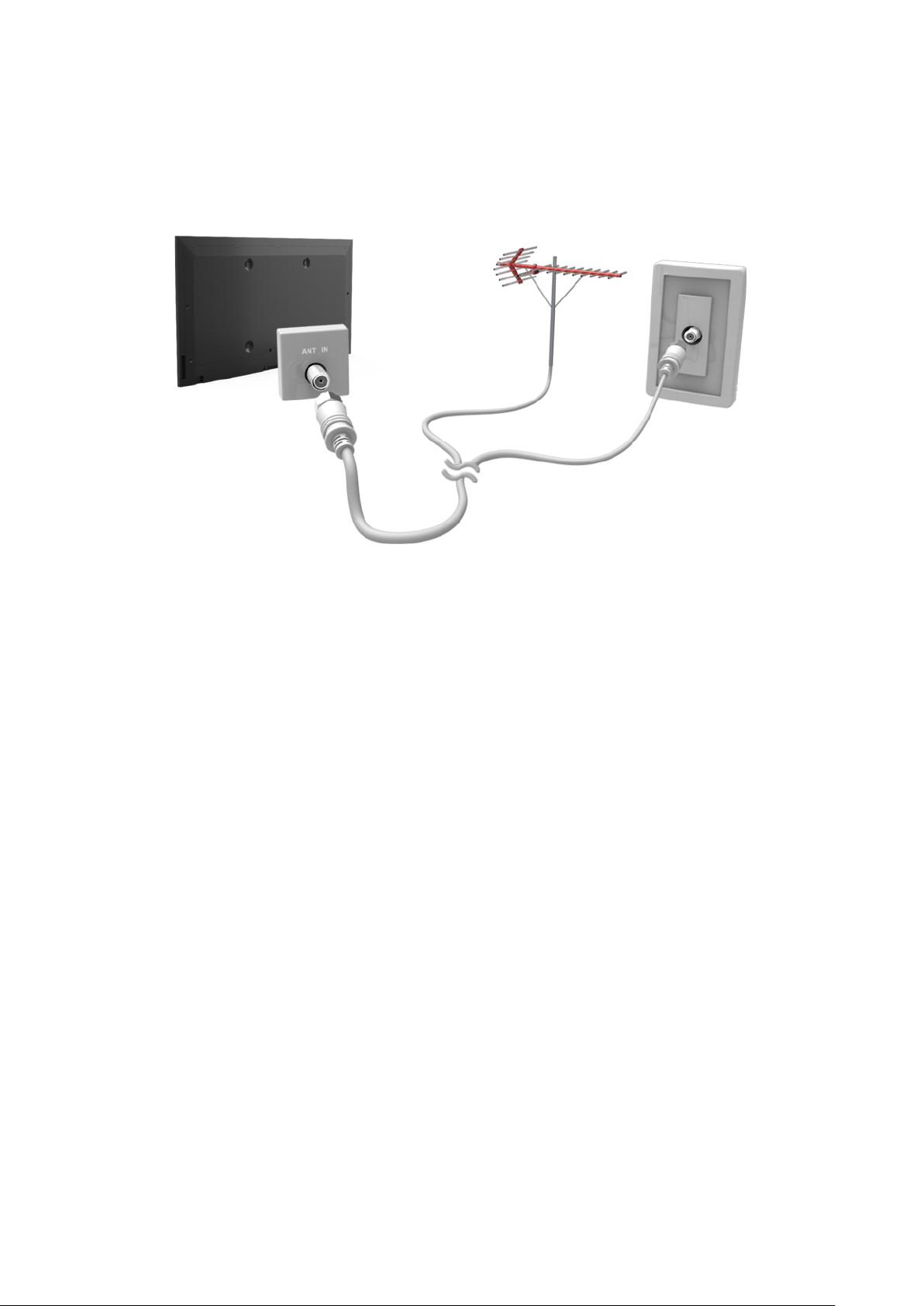
Conexión de antena
Consulte el diagrama y conecte el cable de la antena al conector de entrada de la antena. Asegúrese de no doblar el
cable. La cantidad de conectores y sus nombres y ubicaciones pueden variar según el modelo.
Conecte el cable de antena correcto para su entorno de visualización (transmisión por aire o por cable). Sin
embargo, una conexión de antena no es necesaria si utiliza un receptor de cable o un receptor de satélite.
La imagen visualizada puede variar según el modelo.
Conexiones de dispositivos de video
Este televisor tiene una amplia gama de conectores para entradas de video de dispositivos como, por ejemplo,
reproductores de Blu-ray, reproductores de DVD, filmadoras o consolas de juego. A continuación aparece una lista
de conectores en orden descendente de acuerdo con su calidad de imagen.
●
HDMI
●
Componente
●
AV
Conecte el dispositivo de video al televisor por medio de un conector HDMI para obtener la mejor calidad de
imagen. Si el dispositivo no cuenta con un conector HDMI, pruebe un conector componente para obtener la
siguiente mejor calidad de imagen posible.
La cantidad de conectores y sus nombres y ubicaciones pueden variar según el modelo.
Al conectar un dispositivo externo, consulte el manual de operación del dispositivo. La cantidad de conectores para
dispositivos externos y sus nombres y ubicaciones pueden variar según el fabricante.

Conexión HDMI
Consulte el diagrama y conecte el cable HDMI al conector de salida HDMI del dispositivo de video y al conector de
entrada HDMI del televisor. Se recomienda usar uno de los siguientes tipos de cables HDMI:
●
Cable HDMI de alta velocidad
●
Cable HDMI de alta velocidad compatible con Ethernet
Use un cable HDMI con un grosor de 14 mm o inferior. Usar un cable HDMI sin certificación puede resultar en una
pantalla en blanco o un error de conexión.
"
Es posible que algunos cables HDMI y dispositivos no sean compatibles con el televisor debido a las diferencias en las
especificaciones del HDMI.
"
Este televisor no es compatible con el Canal Ethernet HDMI.
La imagen visualizada puede variar según el modelo.

Conexión de componentes
Conecte los conectores de entrada de video y audio de componentes del televisor a los conectores de salida de
video y audio de los componentes del dispositivo usando un cable de componentes, de modo que los conectores
del mismo color queden conectados, como se muestra en la figura.
La imagen visualizada puede variar según el modelo.
Conexión AV
Consulte el diagrama y conecte el cable AV a los conectores de entrada externos del televisor y a los conectores
de salida AV del dispositivo. Algunos modelos combinan el conector de entrada de video externo y el conector Y de
componentes en un solo conector. En este caso, conecte el cable de video al conector Y.
La imagen visualizada puede variar según el modelo.
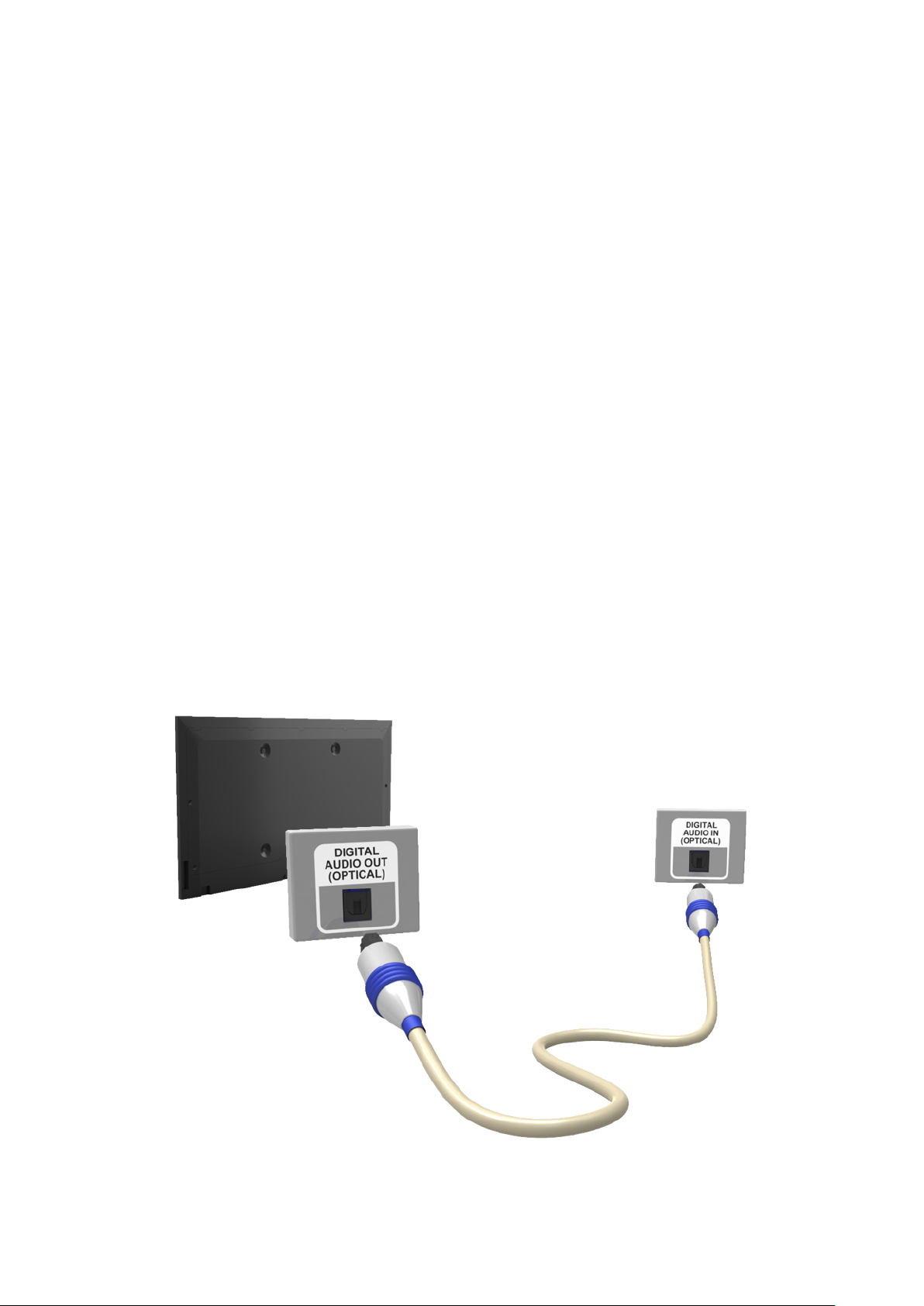
Conexiones para dispositivos de audio
Este televisor tiene una amplia gama de conectores para entradas de audio de dispositivos como, por ejemplo,
amplificadores, reproductores de Blu-ray o reproductores de DVD. Para obtener una mejor calidad de audio, se
recomienda utilizar un receptor AV.
●
Audio digital (Óptico)
●
Audio
●
ARC (Canal de retorno de audio)
La cantidad de conectores y sus nombres y ubicaciones pueden variar según el modelo.
Al conectar un dispositivo externo, consulte el manual de operación del dispositivo. La cantidad de conectores para
dispositivos externos y sus nombres y ubicaciones pueden variar según el fabricante.
Conexión de audio digital (óptico)
Consulte el diagrama y conecte el cable óptico al conector de salida de audio digital del televisor y al conector de
entrada de audio digital del dispositivo.
Conectar el dispositivo usando un cable óptico no apaga automáticamente los altavoces del televisor. Para apagar
los altavoces del televisor, abra el menú Seleccionar altavoz (Sonido > Ajustes del altavoz > Seleccionar altavoz)
luego seleccione Altavoz externo.
Ajuste el volumen del dispositivo de audio usando su control remoto.
Un ruido inusual del dispositivo de audio mientras está siendo utilizado puede indicar un problema con el dispositivo
en cuestión. En este caso, pida asistencia del fabricante del dispositivo de audio.
El audio en 5.1 canales para canales digitales sólo está disponible con transmisiones que soporten audio en 5.1
canales.
La imagen visualizada puede variar según el modelo.
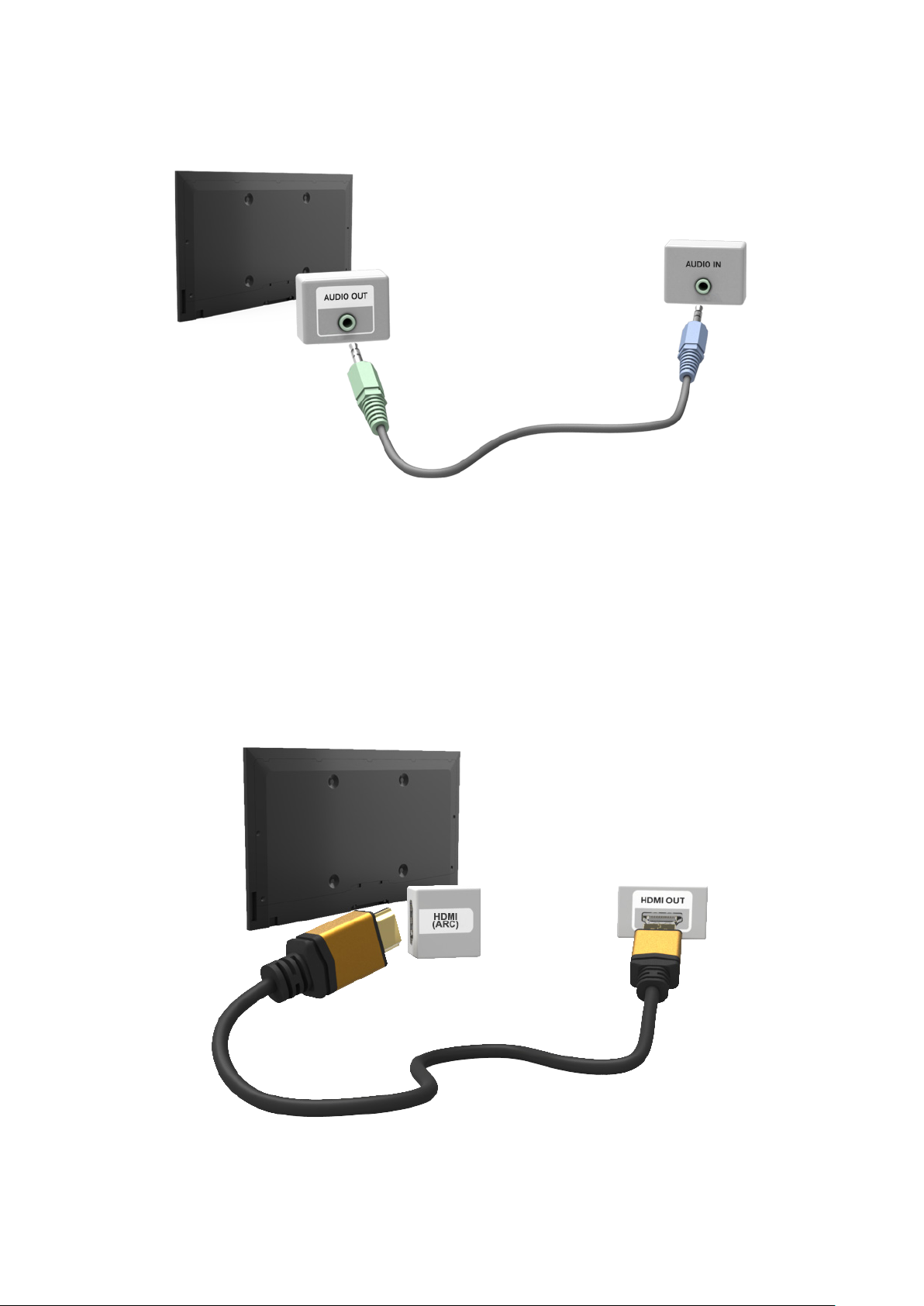
Conexión de salida de audio
Consulte el diagrama y conecte el cable audio a los conectores de salida de audio del televisor y el conector de
entrada de audio del dispositivo.
La imagen visualizada puede variar según el modelo.
ARC (Canal de retorno de audio)
La función ARC no está disponible para los modelos LED serie 4300 y 5500.
Este televisor admite las funciones 3D y ARC (Canal de retorno de audio) mediante un cable HDMI. ARC permite
que el sonido digital se emita usando sólo un cable HDMI. Sin embargo, ARC sólo está disponible por medio del
puerto HDMI (ARC) y sólo cuando está conectado a un receptor AV que soporte ARC. Conecte el cable HDMI al
conector HDMI (ARC) del televisor y al conector de salida HDMI del dispositivo.
La imagen visualizada puede variar según el modelo.

Conexión con la computadora
Este televisor admite el puerto HDMI/DVI para conectar la computadora. No todas las computadoras soportan
HDMI. En ese caso, utilice un cable HDMI a DVI para conectar la computadora al televisor. Consulte "Resolución de
pantalla" para obtener información sobre las resoluciones que soporta el televisor.
Conexión HDMI
Consulte el diagrama y conecte el cable HDMI al puerto de entrada HDMI del televisor y al puerto de salida HDMI
de la computadora.
La imagen visualizada puede variar según el modelo.
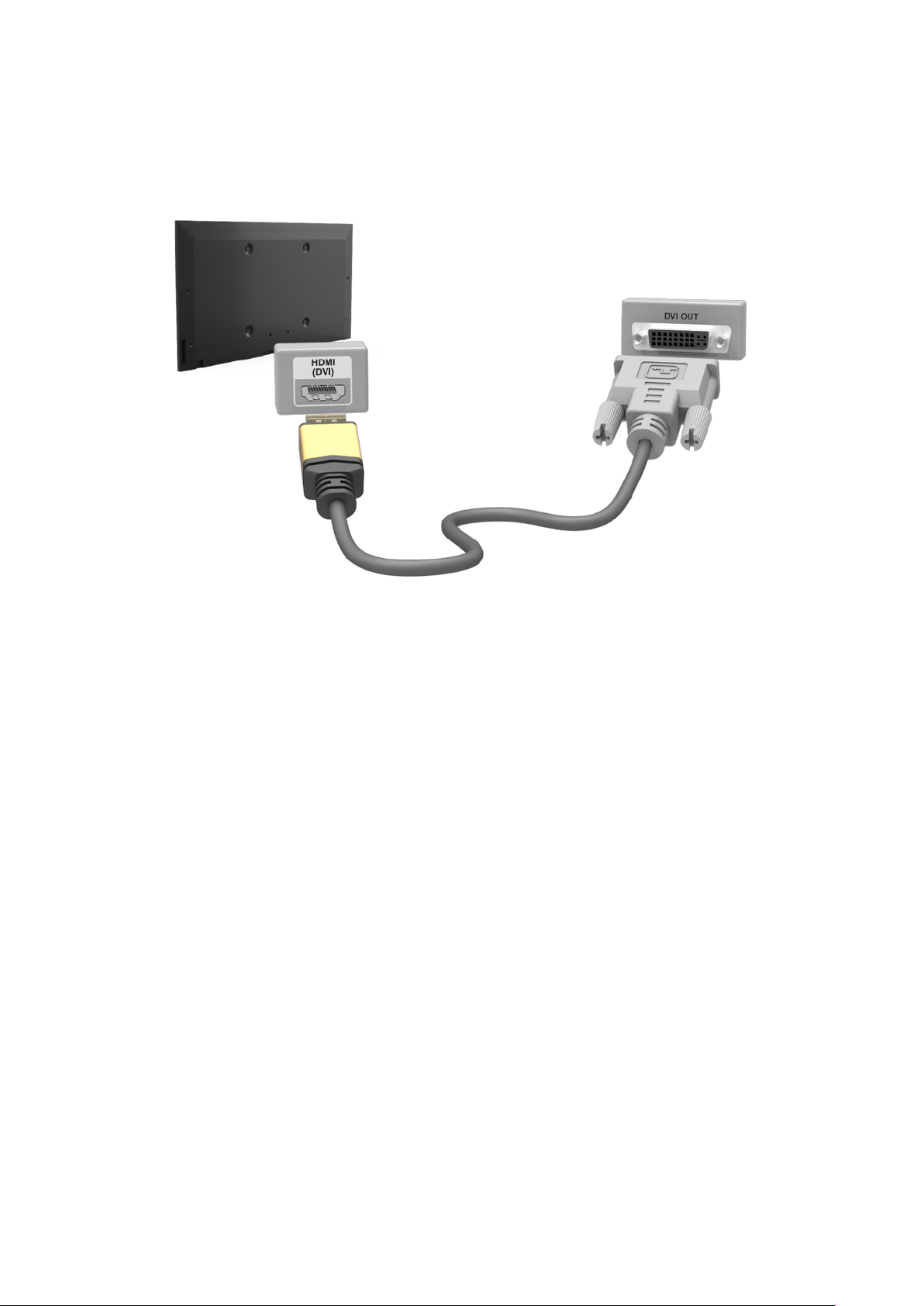
Conexión HDMI a DVI
Consulte el diagrama y conecte el cable HDMI a DVI al puerto HDMI (DVI) del televisor y al puerto de salida DVI de
la computadora. La conexión HDMI a DVI está disponible sólo por medio del puerto HDMI (DVI).
El DVI no lleva señales de audio. Para escuchar el sonido de una computadora, conecte el altavoz externo al
conector de salida de audio de la computadora.
La imagen visualizada puede variar según el modelo.
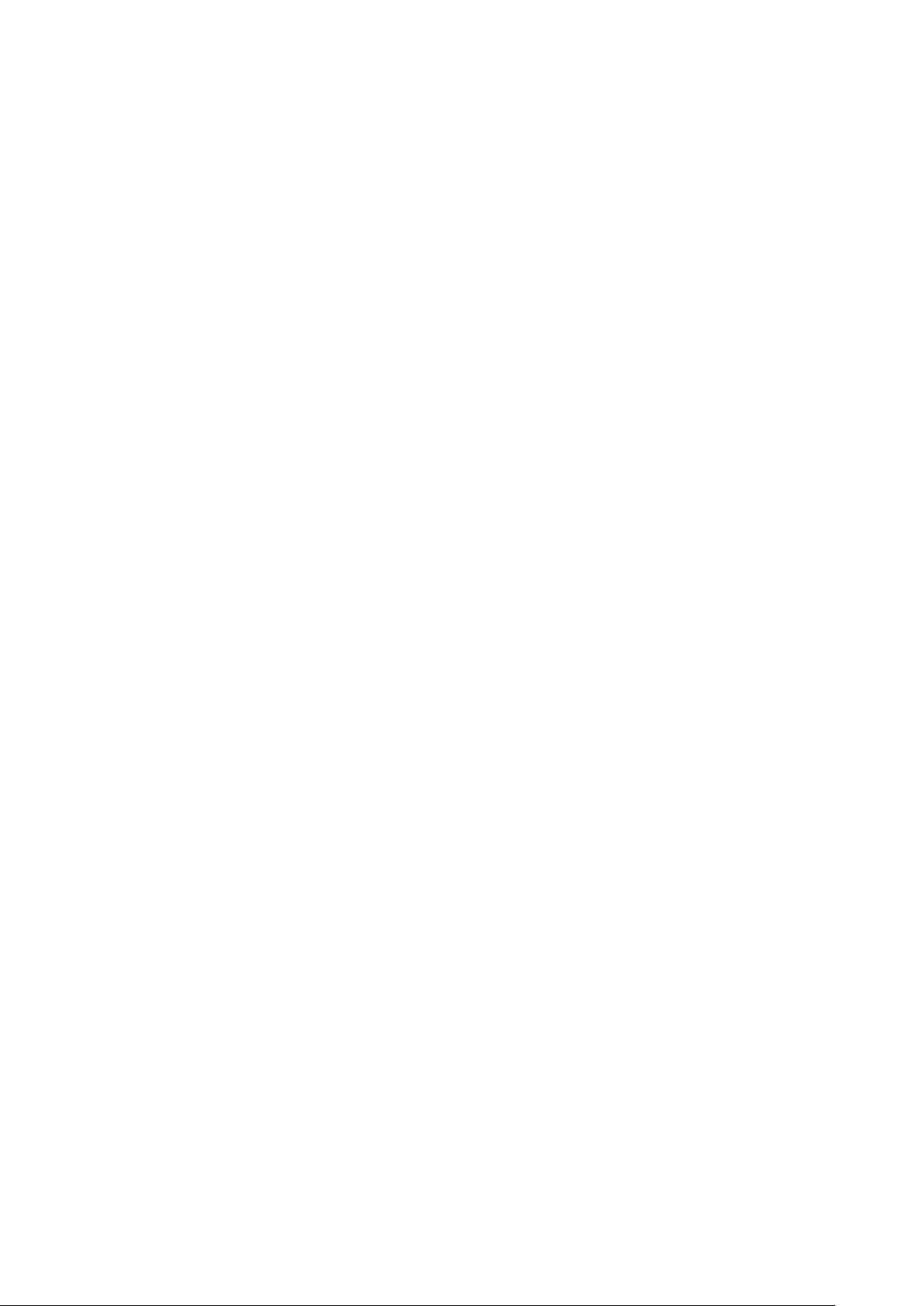
Cambio entre fuentes de video
Pulse el botón SOURCE para alternar entre los dispositivos conectados al televisor.
Por ejemplo, para cambiar a una consola de juego conectada al segundo conector HDMI, pulse el botón SOURCE
Desde la lista Origen, seleccione HDMI2. Los nombres de los conectores pueden variar dependiendo del producto.
Seleccione Herram. en el ángulo superior derecho de la pantalla Origen para acceder a las siguientes funciones:
●
Editar Nombre: Es posible renombrar los dispositivos conectados al televisor para identificar más fácilmente
las fuentes externas.
Con una computadora conectada al puerto HDMI (DVI) del televisor por medio de un cable HDMI, por
ejemplo, es posible cambiar Editar Nombre a PC.
Con una computadora conectada al puerto HDMI (DVI) del televisor por medio de un cable HDMI a DVI, por
ejemplo, es posible cambiar Editar Nombre a DVI PC.
Con un dispositivo AV conectado al puerto HDMI (DVI) del televisor por medio de un cable HDMI a DVI, por
ejemplo, es posible cambiar Editar Nombre a Dispositivos DVI.
●
Información: Visualice información detallada acerca de los dispositivos conectados.
●
Actualizar: Seleccione esto si un dispositivo conectado no aparece en la lista. Si la lista no muestra el
dispositivo tras seleccionar Actualizar, verifique el estado de la conexión del televisor al dispositivo.
●
Eliminar USB: Retire el dispositivo USB de la lista de forma segura. Esta función sólo está disponible cuando el
dispositivo USB está seleccionado.
Para agregar un nuevo dispositivo externo y controlarlo con el Smart Touch Control, pulse el botón SOURCE
y seleccione Conf. control remoto uni. en la parte superior derecha de la pantalla. Usando el control remoto
universal, los usuarios pueden controlar dispositivos externos conectados al televisor, tales como un receptor,
reproductor de Blu-ray y un receptor AV. Para obtener detalles, consulte "Configuración del control remoto
universal".
"
La función Config. de control remoto universal no está disponible para LED serie 4300.
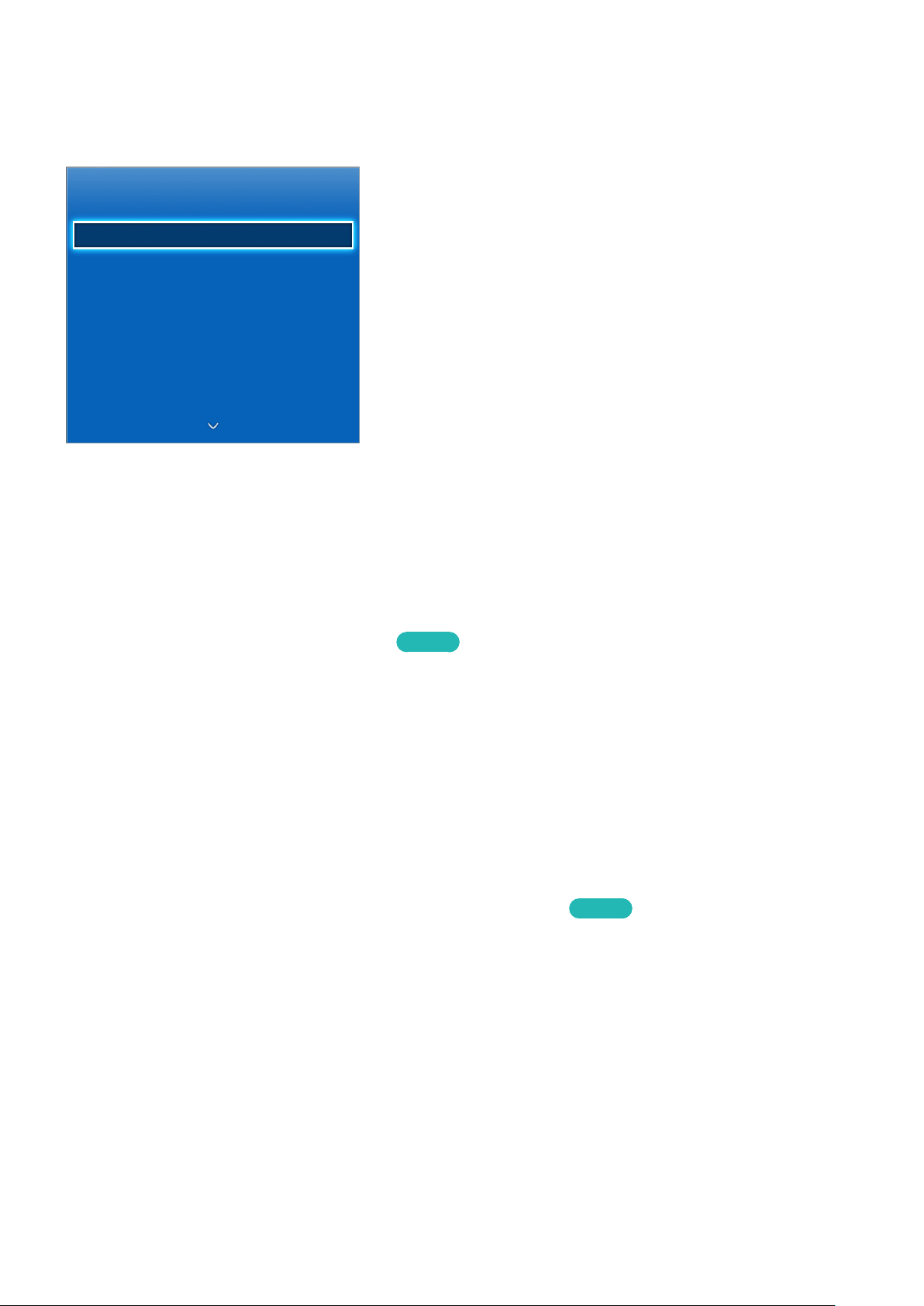
Programación
Busque y cree un índice de canales disponibles.
Emisión
Prog. Automática
Antena Cable
Lista de canales
Guía
Admin. de programa
Editar canal
Edit. favoritos
"
La imagen visualizada puede variar según el modelo.
También es posible eliminar canales del índice, restaurar canales eliminados y designar canales favoritos para una
experiencia más conveniente al mirar televisión. La programación no es necesaria si el televisor está conectado a
un receptor de cable o de satélite.
Prog. Automática
Menú en pantalla > Emisión > Prog. Automática
Explora automáticamente y crea un índice de todos los canales recibidos por medio del conector de entrada de
antena del televisor.
Para comenzar, navegue hasta Emisión y seleccione Prog. Automática.
1.
Seleccione Iniciar cuando aparezca un mensaje. Esto inicia la función Prog. Automática. Este proceso puede
2.
llevar hasta 30 minutos. Iniciar la función de Prog. Automática cuando existe un índice previo de canales
sobrescribe el índice anterior.
Int. Ahora
Eliminar canales encriptados
Menú en pantalla > Emisión > Ajustes de canal > Borrar canal encriptado
Elimine canales encriptados (por ejemplo: canales de pago por visión) de la lista de canales. Para eliminar los canales
encriptados, ejecute esta función. Esta función sólo está habilitada para televisores de cable cuando al menos un
canal digital se encuentra disponible.
Int. Ahora
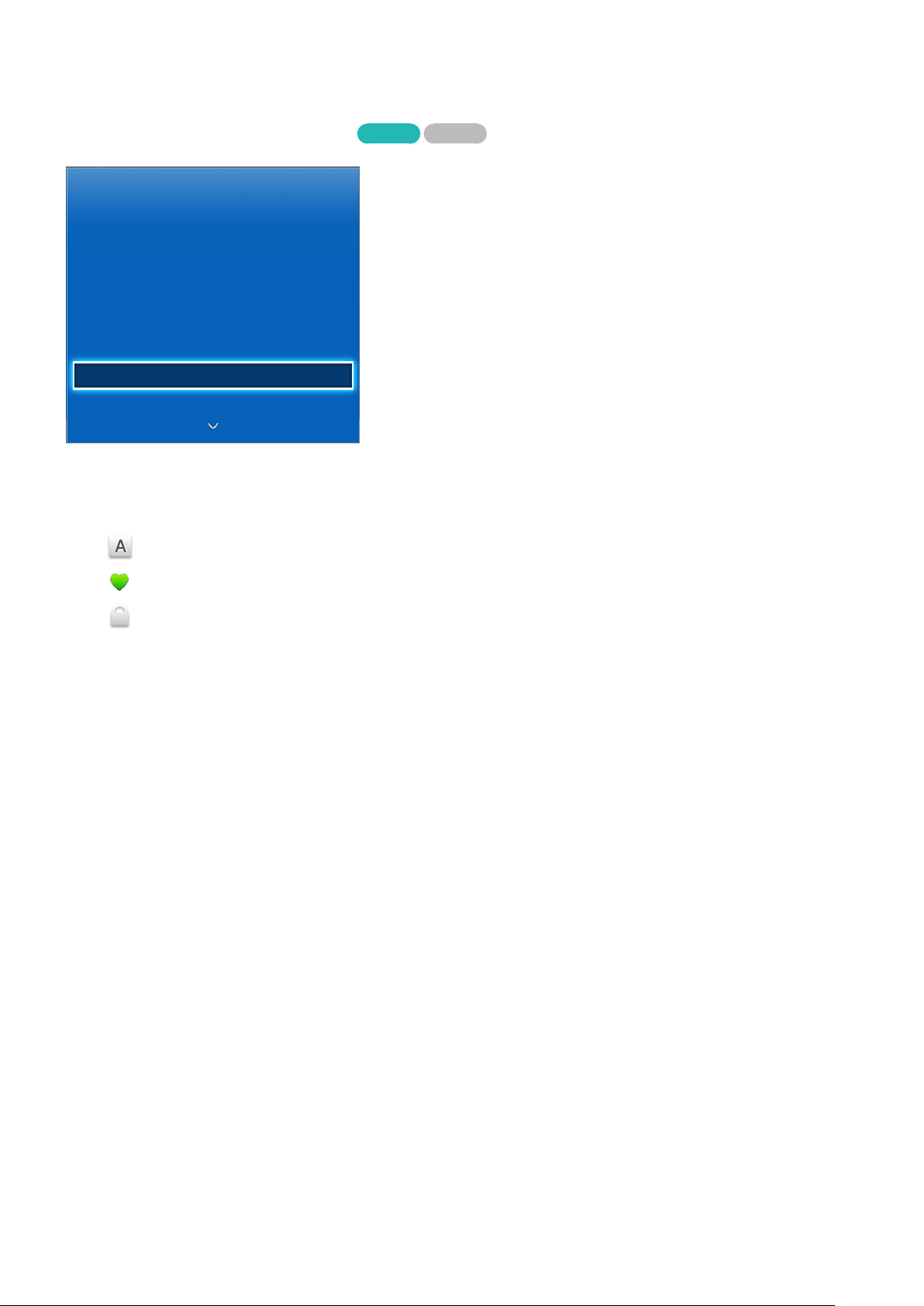
Administración de canales
Menú en pantalla > Emisión > Editar canal
Int. Ahora Int. Ahora
Emisión
Prog. Automática
Antena Cable
Lista de canales
Guía
Admin. de programa
Editar canal
Edit. favoritos
"
La imagen visualizada puede variar según el modelo.
Elimine canales del índice, restaure los canales eliminados y renombre los canales analógicos. Los iconos de la
pantalla Editar canal indican lo siguiente:
●
: Un canal analógico
●
●
: Un canal favorito
: Un canal bloqueado
En la pantalla Editar canal, seleccione el botón TOOLS del panel remoto virtual o del control remoto normal para
acceder a las siguientes opciones:
●
Antena: Elija entre Cable y Aire.
●
Categoría: El índice de canales del televisor se divide en diferentes categorías, tales como Todos, Can. agrds.,
Recién vistos y Más vistos. Elija una categoría.
●
Edit. favoritos: Es posible designar canales que se miran con frecuencia como favoritos. Para obtener
detalles, consulte "Canales favoritos".
●
Información: Visualice información detallada acerca del programa actual.
Eliminar canales
Elimine canales registrados del índice. Eliminar canales que aparecen en la lista Recién vistos o Más vistos sólo
elimina los canales de la lista y no los elimina de índice
Desde la pantalla, seleccione los canales que desea eliminar. Deseleccione los canales eligiéndolos de nuevo.
1.
Seleccione el botón { en el panel de remoto virtual o pulse el botón { en el control remoto normal. Los
2.
canales seleccionados se borrarán.
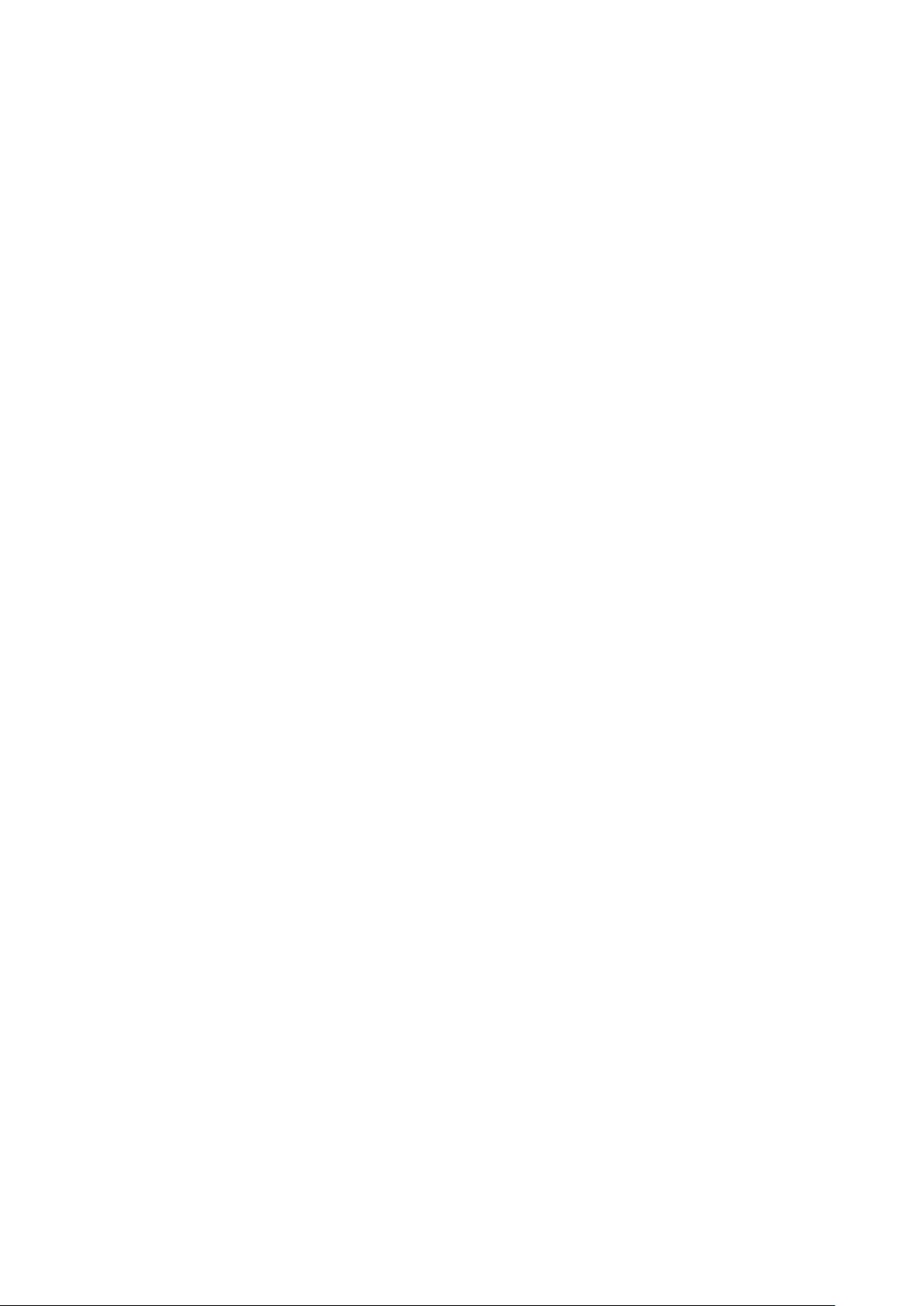
Restaure canales eliminados
Restaure canales eliminados. Los canales eliminados aparecen en gris en la lista Todos. Además, la opción Añadir
sólo está disponible para canales eliminados.
Desde la pantalla, pulse el botón TOOLS. Seleccione Categoría y, luego, seleccione Todos.
1.
Desde la lista Todos, seleccione los canales que desea restaurar. Deseleccione los canales eligiéndolos de
2.
nuevo.
Seleccione el botón { en el panel de control virtual o pulse el botón { en el control remoto estándar. Los
3.
canales seleccionados se agregarán.
Bloq. Clasif. Programas.
Menú en pantalla > Emisión > Bloq. Clasif. Programas.
El Bloq. Clasif. Programas. bloquea programa con calificaciones superiores a las deseadas. Esto es útil para
controlar lo que los niños miran en el televisor. Esto no funcionará para programas que se originen de fuentes
externas, tales como reproductores de DVD o archivos USB.
Este PIN es necesario para mirar un programa bloqueado.
Bloq. Clasif. Programas. sólo está disponible en modo televisor.
Bloqueo de programas usando la clasificación del televisor
Para bloquear el contenido, seleccione una clasificación para bloquear. Todos los programas en ese nivel o
niveles superiores quedan bloqueados y requieren de un PIN para poder verlos. Para desbloquear una categoría,
seleccione el icono de bloqueo. Para desbloquear todas las categorías de una fila, seleccione el bloqueo debajo de
ALL.
Categorías a la izquierda:
●
TV-Y: Niños pequeños
●
TV-Y7: Niños de 7 años o más
●
TV-G: Apto para todo público
●
TV-PG: Control de los padres.
●
TV-14: Espectadores de 14 años o más
●
TV-MA: Público adulto
Categorías en la parte superior:
●
ALL: Bloquear todas las clasificaciones de televisión.
●
FV: Violencia de fantasía
●
V: Violencia
●
S: Escenas sexuales
●
L: Idioma adulto
●
D: Diálogo sexualmente sugestivo
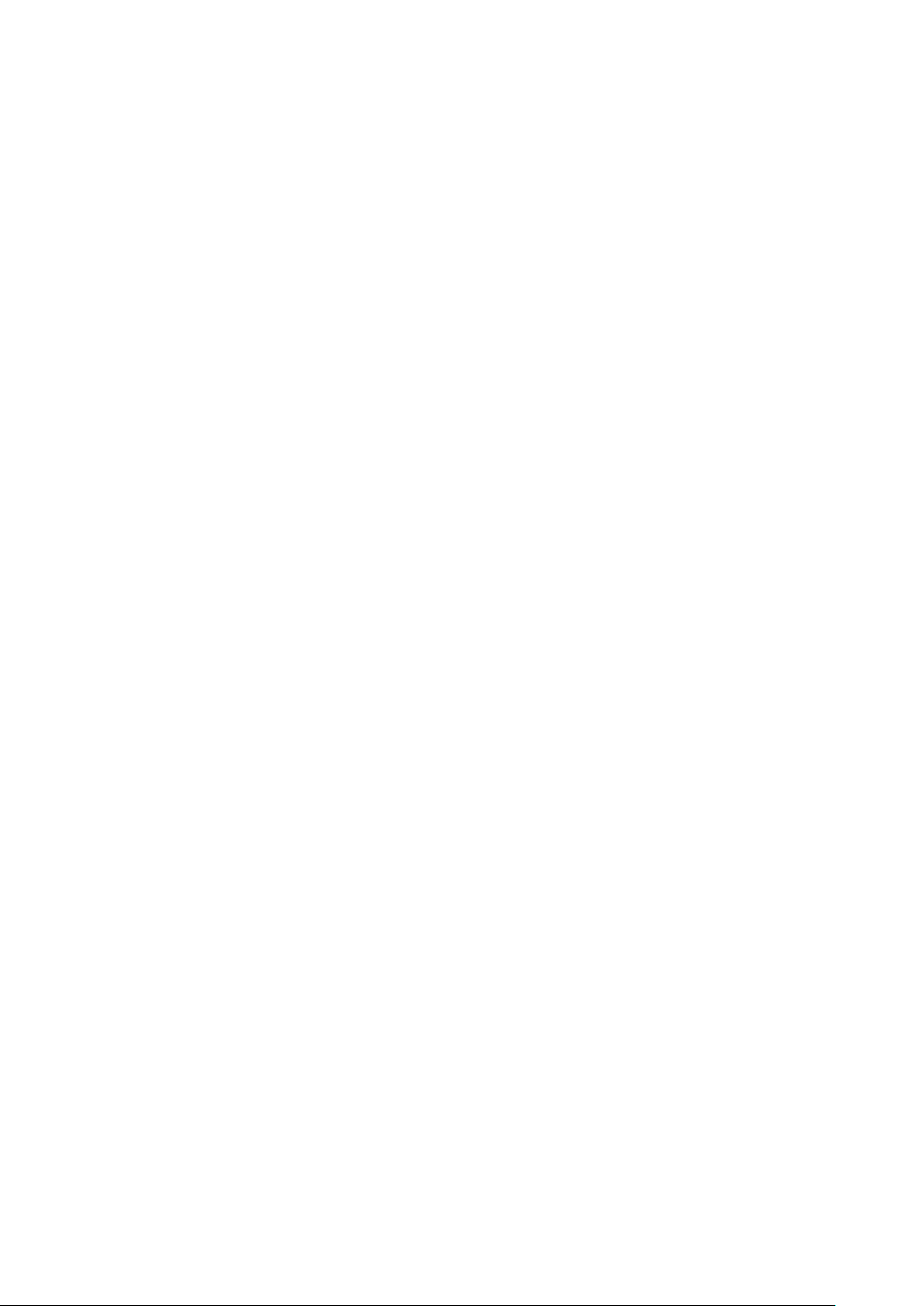
Bloqueo basado en Clasif. películas (MPAA)
Puede bloquear películas según su clasificación MPAA. Esto se aplica a todo material con clasificaciones de Estados
Unidos.
Desde la MPAA:
“La Asociación Cinematográfica de los Estados Unidos (Motion Picture Association of America, MPAA) ha
implementado un sistema de clasificación que les ofrece a los padres o tutores información avanzada sobre qué
películas son adecuadas para niños.”
Seleccione un bloqueo al lado de una de las categorías de clasificación para bloquear esa categoría y todas las
categorías superiores. Para desbloquear una categoría, seleccione el icono de bloqueo.
●
V: Apto para todo público (sin restricciones).
●
PG: Control de los padres sugerido.
●
PG-13: Fuerte advertencia para los padres.
●
R: Restringido. Los niños menores de 17 años deben estar acompañados por un adulto.
●
NC-17: Prohibido para niños menores de 17 años.
●
X: Sólo adultos.
●
NR: Sin clasificación.
Bloqueo basado en la clasificación anglocanadiense
Bloquea material basado en su clasificación anglocanadiense. Esto se aplica a todo el material visualizado en
canales de televisión anglocanadienses.
Seleccione un bloqueo al lado de una de las categorías de clasificación para bloquear esa categoría y todas las
categorías superiores. Para desbloquear una categoría, seleccione el icono de bloqueo.
●
C: Programación destinada para niños menores de 8 años.
●
C8+: Programación generalmente considerada aceptable para que niños de 8 años o más la miren solos.
●
V: Programación general, apta para todo público.
●
PG: Control de los padres.
●
14+: La programación contiene temas o contenido que puede no ser adecuado para espectadores menores
de 14 años
●
18+: Programación para adultos.
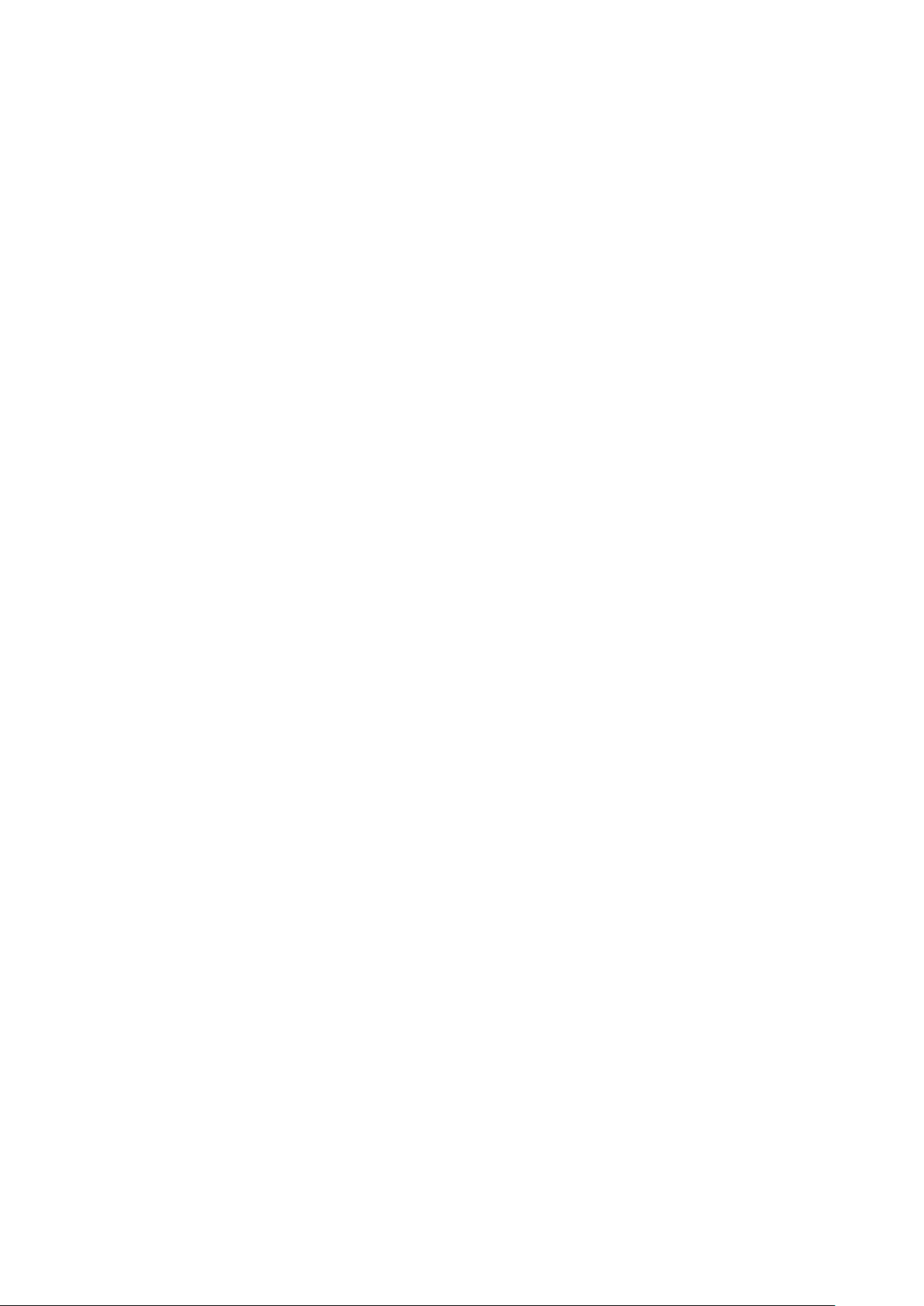
Bloqueo basado en la clasificación francocanadiense
Bloquea material basado en su clasificación francocanadiense. Esto se aplica a todo el material visualizado en
canales de televisión francocanadienses.
Seleccione un bloqueo al lado de una de las categorías de clasificación para bloquear esa categoría y todas las
categorías superiores. Para desbloquear una categoría, seleccione el icono de bloqueo.
V: General
8 ans+: Programación aceptable para que niños de 8 años o más la miren solos.
13 ans+: Programación que puede no ser adecuada para niños menores de 13 años.
16 ans+: Programación no adecuada para niños menores de 16 años.
18 ans+: Programación restringida a adultos.
Bloqueo basado en Clasificación U.S. Descargable
Bloquea el material basado en su Clasificación U.S. Descargable. El sistema de clasificación sólo se aplica al material
que se origina en canales DTV de los Estados Unidos.
La información de restricción parental se descarga automáticamente mientras mira canales de DTV. Esta descarga
puede tardar varios segundos. Si la información no está disponible de la estación emisora, el menú Clasificación U.S.
Descargable está desactivado.
Los niveles de restricción parental difieren dependiendo de la estación emisora, y el nombre del menú
predeterminado y el nombre de Clasificación U.S. Descargable cambia dependiendo de la información descargada.
Aunque la presentación en pantalla esté configurada en otro idioma, el menú Clasificación U.S. Descargable
aparecerá en inglés solamente.
Seleccione un bloqueo al lado de una de las categorías de clasificación para bloquear esa categoría y todas las
categorías superiores. Para desbloquear una categoría, seleccione el icono de bloqueo.
Ver programas bloqueados / restringidos
Para ver un programa bloqueado, debe ingresar el código PIN cuando se le solicite.
Al iniciar la reproducción de un programa o película restringido, la pantalla queda blanco porque el Bloq. Clasif.
Programas. la bloquea. Ingrese el PIN para desbloquear el programa cuando aparece el mensaje que pide el código.
Renombrar canales analógicos
Seleccione un canal que desea renombrar de la pantalla Editar canal, presione TOOLS, y luego seleccione
Renombrar canal de la lista.
Ahora, es posible renombrar el canal seleccionado. El nuevo nombre puede tener hasta 5 caracteres de longitud.
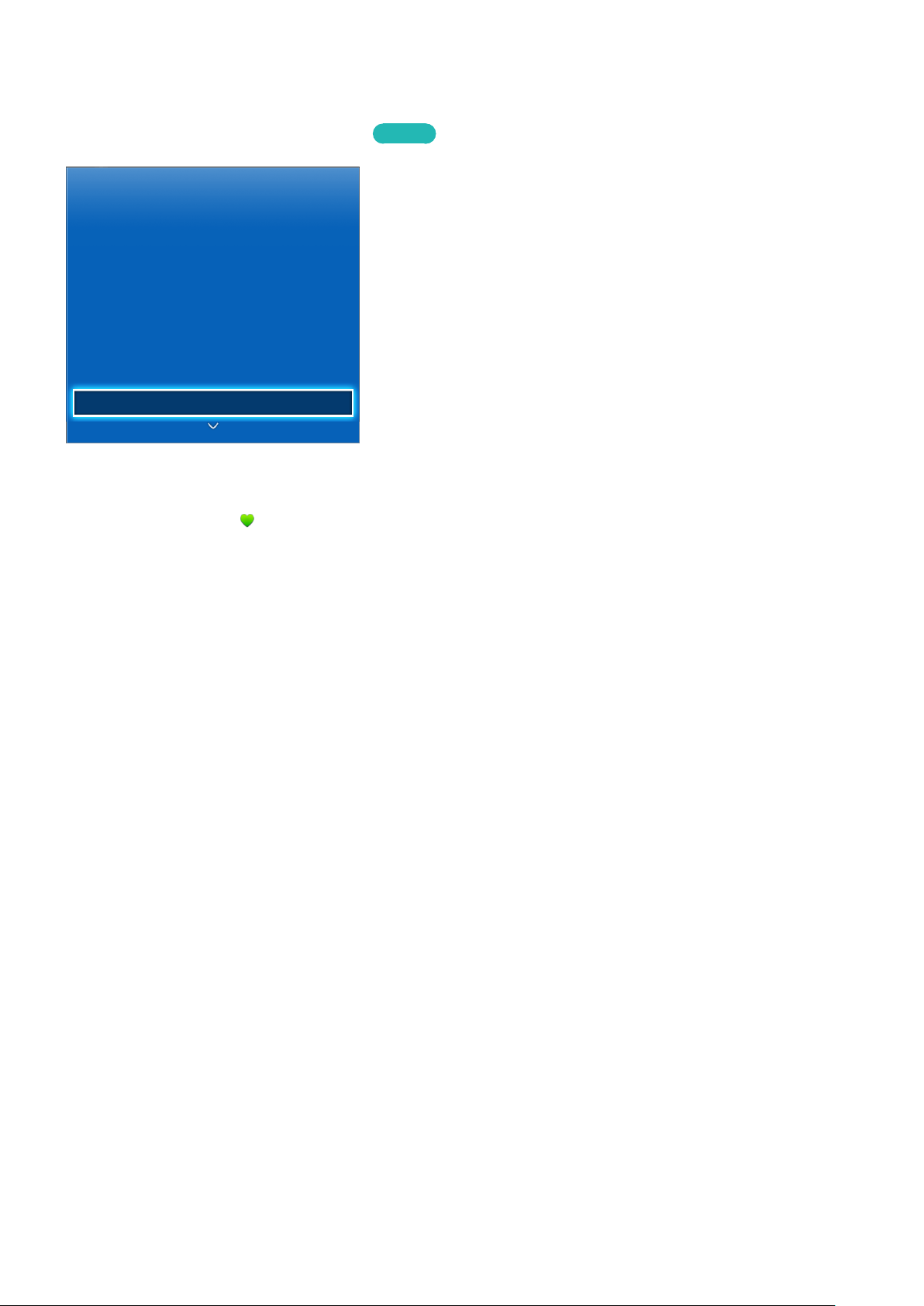
Canales favoritos
Menú en pantalla > Emisión > Edit. favoritos
Int. Ahora
Emisión
Prog. Automática
Antena Cable
Lista de canales
Guía
Admin. de programa
Editar canal
Edit. favoritos
"
La imagen visualizada puede variar según el modelo.
Es posible designar canales que se miran con frecuencia como favoritos. Los canales asignados como favoritos se
muestran con el símbolo en las pantallas Editar canal y Lista de canales. Es posible crear hasta 5 listas de canales
favoritos. También es posible renombrar y editar las listas de canales favoritos.
En la pantalla Editar canal, seleccione el botón TOOLS del panel remoto virtual o del control remoto normal para
acceder a las siguientes opciones:
●
Antena: Elija entre Cable y Aire.
●
Editar canal: Puede administrar los canales guardados en el televisor. Para obtener detalles, consulte
"Administración de canales".
●
Información: Visualice información detallada acerca del programa actual.

Agregar canales favoritos
Agregue un canal a una lista de canales favoritos.
PDP serie 5500, LED serie 6400 y superiores
Seleccione el botón a en el panel de control virtual para que aparezca la lista de canales con los canales que
1.
desea agregar y luego, selecciónelos. Sin embargo, el botón a sólo está disponible cuando la lista de canales
Recién vistos o Más vistos tiene una o más entradas de canales.
Seleccione el botón b para que aparezca una lista de canales favoritos y, luego, seleccione el botón { para
2.
agregar los canales seleccionados.
LED series 4300 - 6300
Pulse el botón a para que aparezca la lista de canales con los canales que desea agregar y luego,
1.
selecciónelos. Sin embargo, el botón a sólo está disponible cuando la lista de canales Recién vistos o Más
vistos tiene una o más entradas de canales.
Pulse el botón b para que aparezca una lista de canales favoritos y, luego, pulse el botón { para agregar los
2.
canales seleccionados.
Eliminar canales favoritos
Elimine los canales de la lista de canales favoritos.
PDP serie 5500, LED serie 6400 y superiores
Seleccione el botón b en el panel de control virtual para que aparezca una lista de canales favoritos y luego,
1.
los canales que desee eliminar.
Seleccione { en el panel de control virtual para eliminar los canales de la lista.
2.
LED series 4300 - 6300
Pulse el botón b para que aparezca una lista de canales favoritos y luego, seleccione los canales que desea
1.
eliminar.
Pulse el botón { para eliminar los canales de la lista.
2.

Reorganice la lista de canales favoritos
Reorganice el orden de los canales en una lista de canales favoritos.
PDP serie 5500, LED serie 6400 y superiores
Seleccione el botón b en el panel de control virtual para que aparezca una lista de canales favoritos y, luego,
1.
seleccione el canal que desee mover.
Seleccione el botón a en el panel de control virtual para reordenar el canal seleccionado. Pulse el panel táctil
2.
para finalizar.
LED series 4300 - 6300
Pulse el botón b para que aparezca la lista de canales favoritos y, luego, seleccione el canal que desee mover.
1.
Pulse el botón a para reorganizar el orden del canal seleccionado. Pulse el botón E para finalizar.
2.
Renombrar una lista de canales favoritos
Renombrar una lista de canales favoritos existente.
Seleccione el botón TOOLS del panel remoto virtual o del control remoto normal para que se muestre la lista.
1.
Seleccione Renombrar Favoritos en la lista.
Renombre la lista en la ventana emergente. El nuevo nombre puede tener hasta 20 caracteres de longitud.
2.
Copiar una lista de canales favoritos
Copie canales de una lista de canales favoritos a otra.
Seleccione el botón b en el panel de control virtual o pulse el botón b del control remoto estándar para que
1.
aparezca una lista de canales favoritos y, luego, seleccione los canales que desee copiar.
Seleccione el botón TOOLS del panel remoto virtual o del control remoto normal para que se muestre la lista.
2.
Seleccione Copiar a Favoritos en la lista y, luego, seleccione las listas de canales favoritos a las que desea
copiar. Esto copia los canales a las listas de canales favoritos seleccionadas.

Configuración de la red
Conectar el televisor a una red le da acceso a servicios en línea tales como el Smart Hub, así como actualizaciones
de software.
Red cableada
Existen tres maneras de conectar el televisor a una red de área local (LAN).
●
Módem externo
①
●
Enrutador IP + ② módem externo
●
Conexión LAN montada en la pared
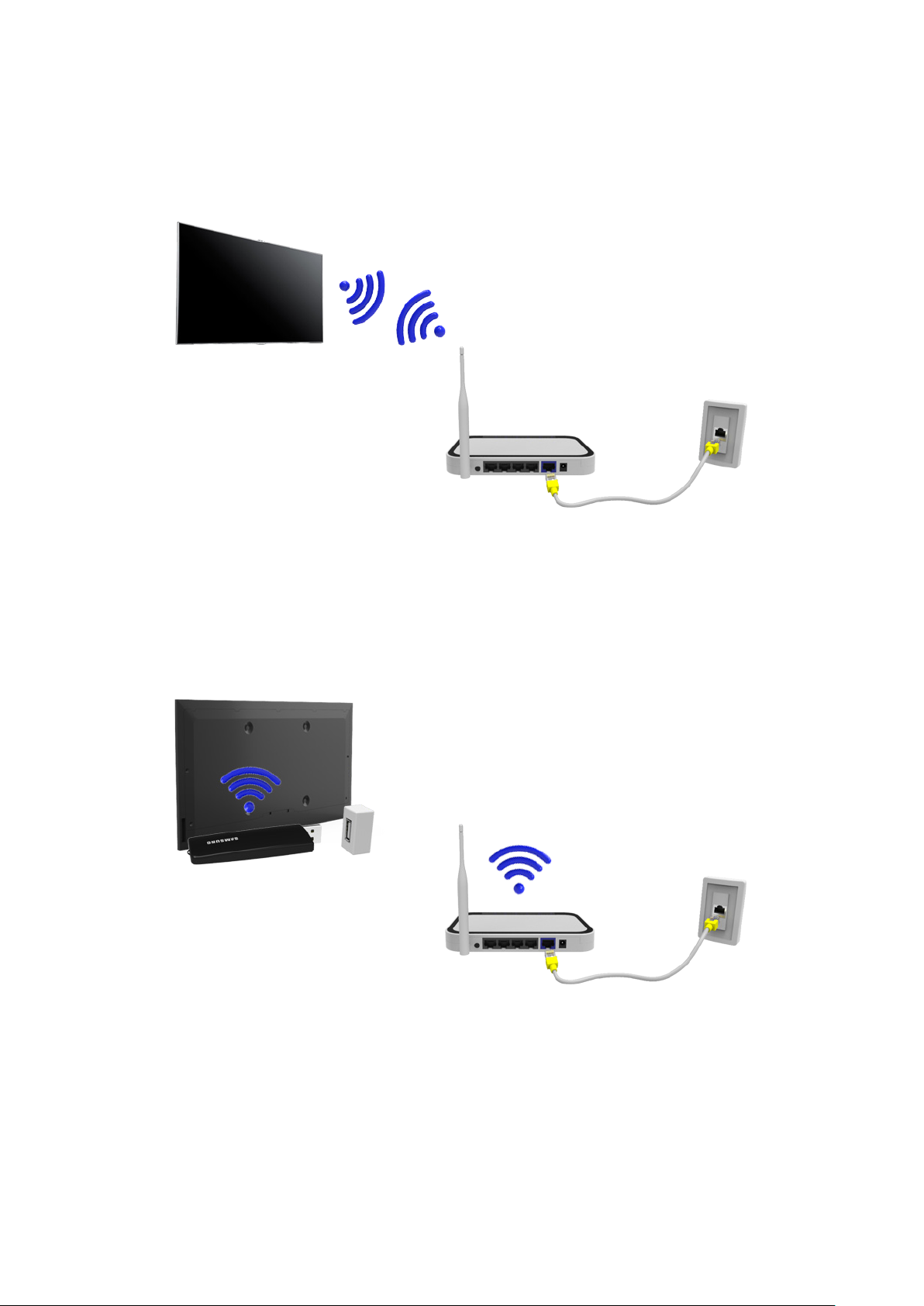
Red inalámbrica
PDP serie 5500, LED serie 5500 y superiores
Conecte el televisor a Internet utilizando un enrutador o módem estándar.
Modelos de la serie LED 4300
Consulte el diagrama y conecte el Adaptador de LAN inalámbrica Samsung (WIS09ABGNX o WIS12ABGNX) al
puerto USB. Para conectarlo de manera inalámbrica, el televisor debe estar conectado a un Adaptador de LAN
inalámbrica Samsung en el televisor. Luego, conecte el televisor a Internet utilizando un enrutador o módem
estándar. El Adaptador de LAN inalámbrica Samsung se vende por separado.
La imagen puede aparecer distorsionada o tener estática en algunos canales cuando el televisor está conectado
al adaptador de LAN inalámbrica Samsung. Si esto ocurre, establezca una conexión usando uno de los siguientes
métodos o conecte el adaptador de LAN inalámbrica Samsung usando un cable USB en un lugar que no se vea
afectado por la interferencia de radio.
●
Adaptador de ángulo derecho USB: Conecte el adaptador de LAN inalámbrica Samsung utilizando el
adaptador de ángulo derecho USB.
●
Cable de extensión USB: Conecte el adaptador de LAN inalámbrica Samsung utilizando el cable de extensión
USB. Conecte el adaptador de LAN inalámbrica Samsung a la parte posterior del televisor cerca de la parte
superior usando una cinta adhesiva de doble cara.
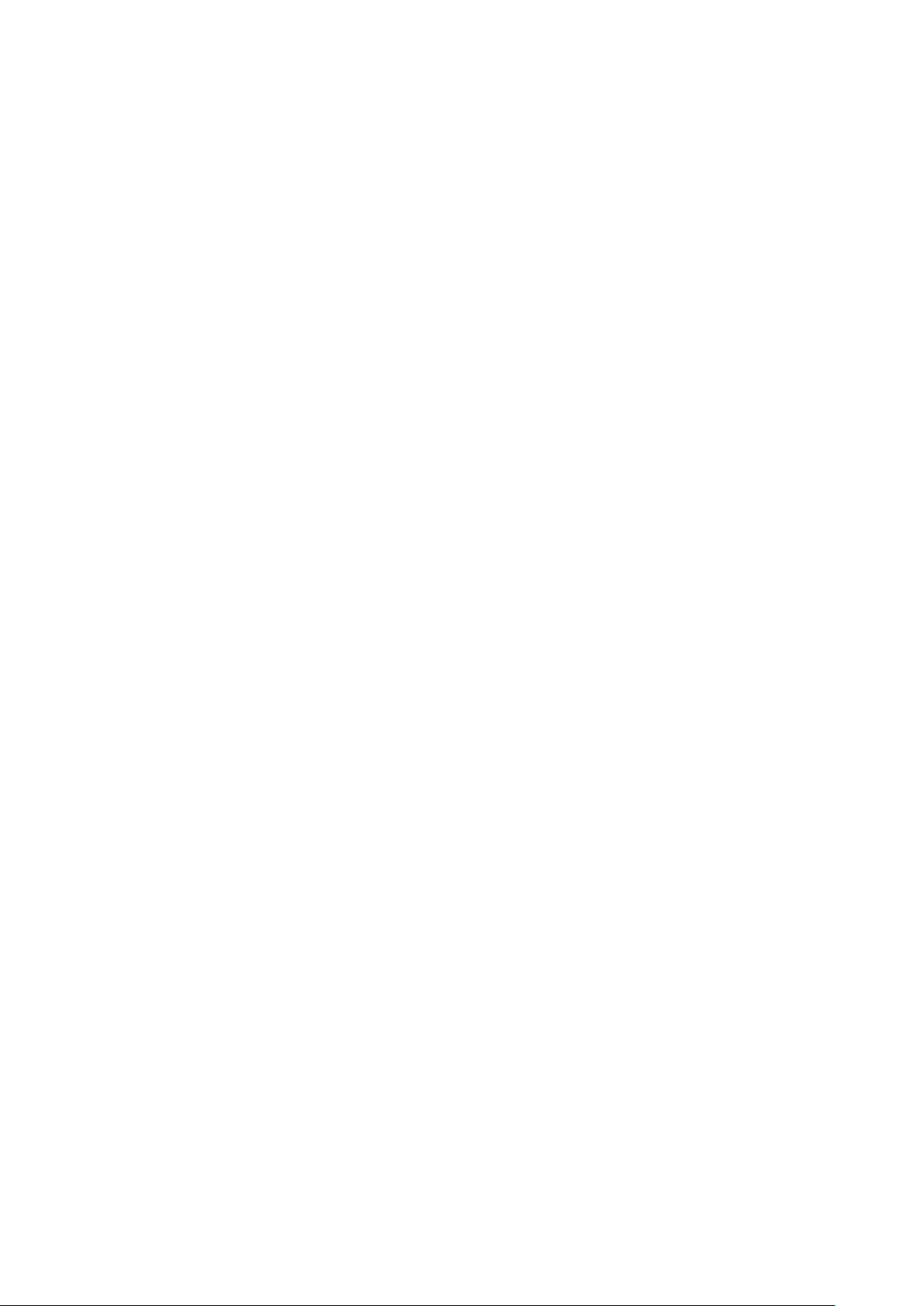
Precauciones para redes inalámbricas
PDP serie 5500, LED serie 5500 y superiores
●
Este televisor admite los protocolos de comunicación IEEE 802.11a/b/g/n. Samsung recomienda el uso
de IEEE 802.11n. Si reproduce un video a través de una conexión de red, es posible que el video no se
reproduzca correctamente.
●
Para usar una red inalámbrica, el televisor debe estar conectado a un enrutador o módem inalámbrico.
Si el enrutador inalámbrico admite DHCP, el televisor puede usar una dirección IP estática o DHCP para
conectarse a la red inalámbrica.
●
Seleccione un canal que no se utilice actualmente para el enrutador inalámbrico. Si el canal establecido
para el enrutador inalámbrico actualmente está siendo utilizado por otro dispositivo, se suelen producir
interferencias y/o fallas de comunicación.
●
La mayoría de las redes inalámbricas cuentan con un sistema de seguridad opcional. Para activar el sistema
de seguridad de la red inalámbrica, debe crear una clave de seguridad usando letras y números. Esta clave de
seguridad será necesaria para conectarse a la red inalámbrica.
Modelos de la serie LED 4300
●
El adaptador de LAN inalámbrica Samsung admite los protocolos de comunicación IEEE 802.11 a/b/g/
n. Samsung recomienda el uso de IEEE 802.11n. Si reproduce un video a través de una conexión de red, es
posible que el video no se reproduzca correctamente.
●
Para usar una red inalámbrica, el televisor debe estar conectado a un enrutador o módem inalámbrico.
Si el enrutador inalámbrico admite DHCP, el televisor puede usar una dirección IP estática o DHCP para
conectarse a la red inalámbrica.
●
Seleccione un canal que no se utilice actualmente para el enrutador inalámbrico. Si el canal establecido
para el enrutador inalámbrico actualmente está siendo utilizado por otro dispositivo, se suelen producir
interferencias y/o fallas de comunicación.
●
La mayoría de las redes inalámbricas cuentan con un sistema de seguridad opcional. Para activar el sistema
de seguridad de la red inalámbrica, debe crear una clave de seguridad usando letras y números. Esta clave de
seguridad será necesaria para conectarse a la red inalámbrica.
Protocolos de seguridad de red
El televisor sólo soporta los siguientes protocolos de seguridad inalámbrica y no es posible una conexión con
enrutadores inalámbricos no certificados:
●
Modos de autenticación: WEP, WPAPSK, WPA2PSK
●
Tipos de cifrado: WEP, TKIP, AES
Si el enrutador se configura en el modo 802.11n (Greenfield) "Pure High-throughput" y se configura el tipo
de codificación como WEP o TKIP, el televisor Samsung no admitirá una conexión de acuerdo con las nuevas
especificaciones de la certificación Wi-Fi.
Si el enrutador inalámbrico admite WPS (configuración protegida de Wi-Fi), es posible conectarse a la red a través
de PBC (configuración del botón) o un PIN (número de identificación personal). WPS configurara automáticamente
la tecla SSID y WPA.
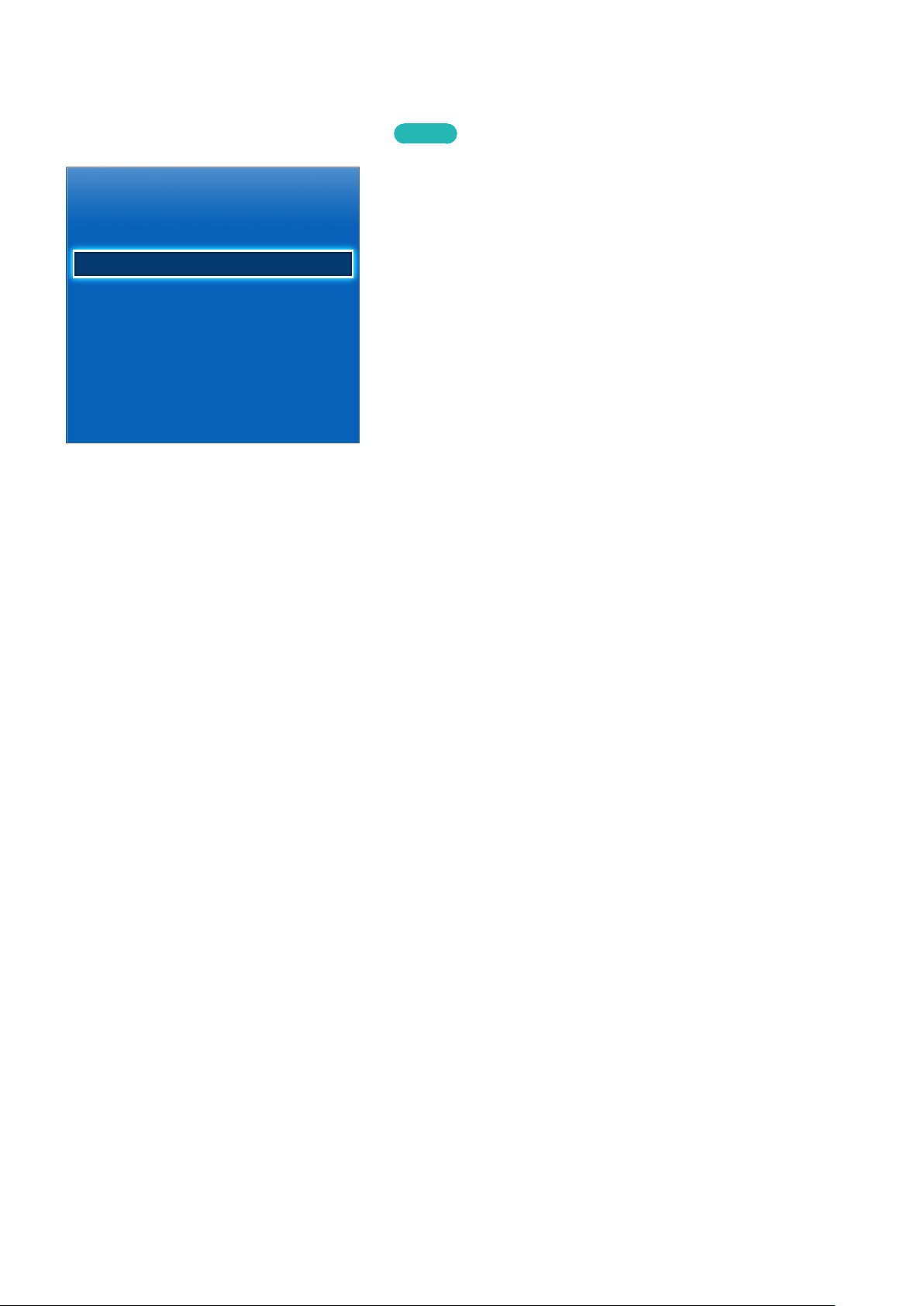
Configuración de red cableada
Menú en pantalla > Red > Configuración de red
Red
Estado de red
Configuración de red
Wi-Fi directa
Configuración de AllShare
Nombre dispos. [TV]Samsung LE...
"
La imagen visualizada puede variar según el modelo.
Int. Ahora
Configuración de red alámbrica automática
La conexión de red cableada de su televisor se configura automáticamente al conectarlo a una red que admite
DHCP.
Seleccione Tipo de red como Cable y luego seleccione Conectar.
1.
El televisor intenta conectarse a la red. Aparece un mensaje de confirmación una vez establecida la conexión.
2.
Seleccione Aceptar para proceder. Si el intento falla, inténtelo de nuevo o realice una conexión manual.
Configuración de la red cableada manual
Si la red requiere una dirección IP estática, ingrese los valores de dirección IP, máscara de subred, puerta de enlace
y DNS para conectarse a la red manualmente. Para obtener los valores de dirección IP, máscara de subred, puerta
de enlace y DNS, comuníquese con su proveedor de servicios de Internet (ISP). Consulte "Direcciones IP dinámicas
y estáticas" para obtener más información.
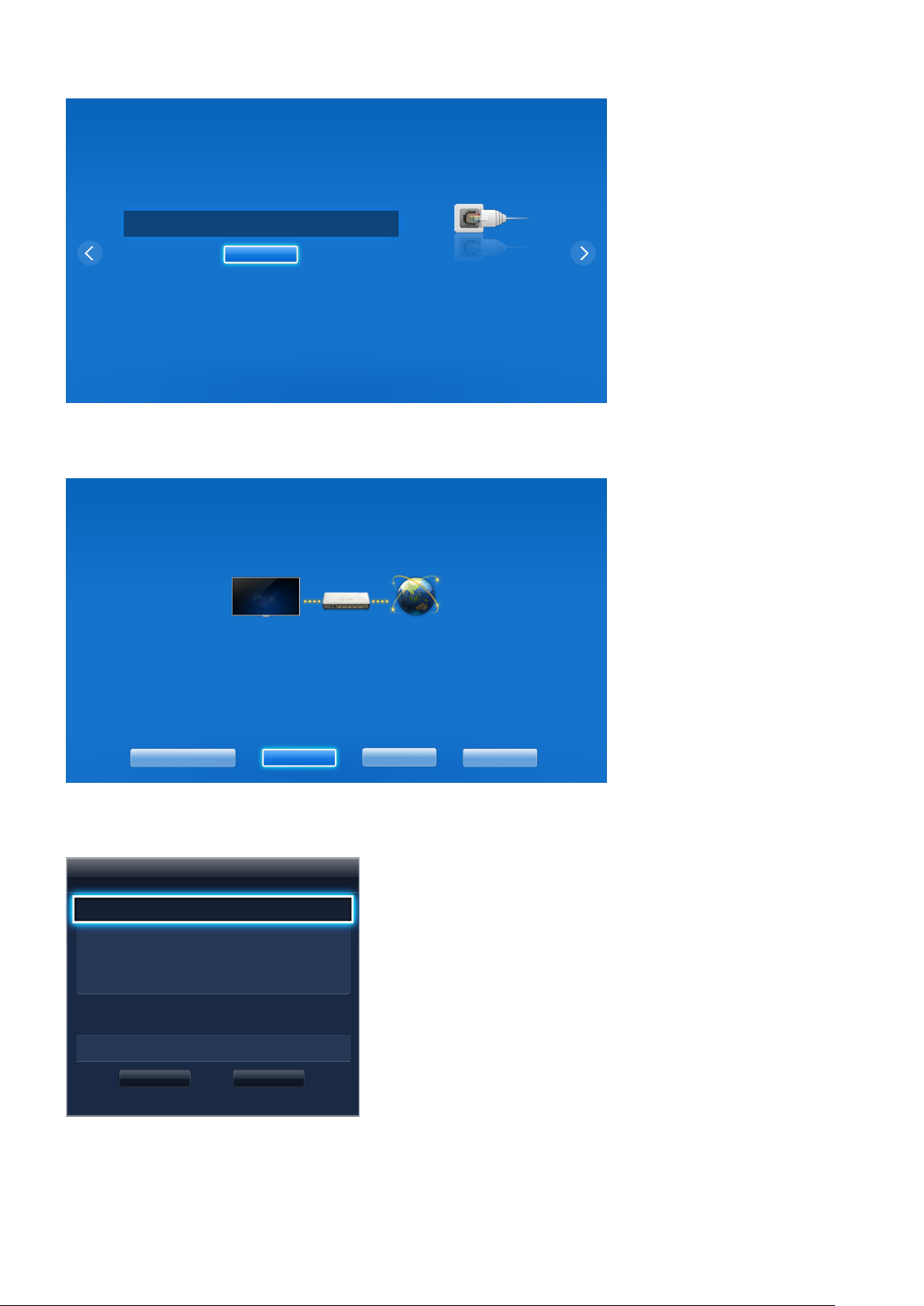
Seleccione Tipo de red como Cable y luego seleccione Conectar.
1.
Configuración de red
Seleccione su tipo de red.
Tipo de red Cable
Conectar
Conecte un cable de red en
la parte posterior de su TV.
Seleccione Detener cuando el televisor intente conectarse a la red. Una vez que la conexión a la red haya sido
2.
interrumpida, seleccione Ajustes IP.
Configuración de red
Se canceló la verificación de la conexión.
Se detiene la prueba de conexión de red alámbrica.
Cambiar de red Ajustes IP Reintentar Cerrar
Desde la pantalla Ajustes IP, configure Ajustes IP como Ingresar en forma manual, ingrese Dirección IP,
3.
Máscara de subred, Puerta de enlace, y los valores Servidor DNS y luego, seleccione Aceptar.
Ajustes IP
Ajustes IP Ingresar en forma manual
Dirección IP 0.0.0.0
Máscara de subred 0.0.0.0
Puerta de enlace 0.0.0.0
Ajuste DNS Ingresar en forma manual
Servidor DNS 0.0.0.0
Aceptar Cancelar
El televisor intenta conectarse a la red nuevamente usando la configuración especificada. Aparece un
4.
mensaje de confirmación una vez establecida la conexión. Seleccione Aceptar para proceder.
